LBank Registrasie - LBank South Africa
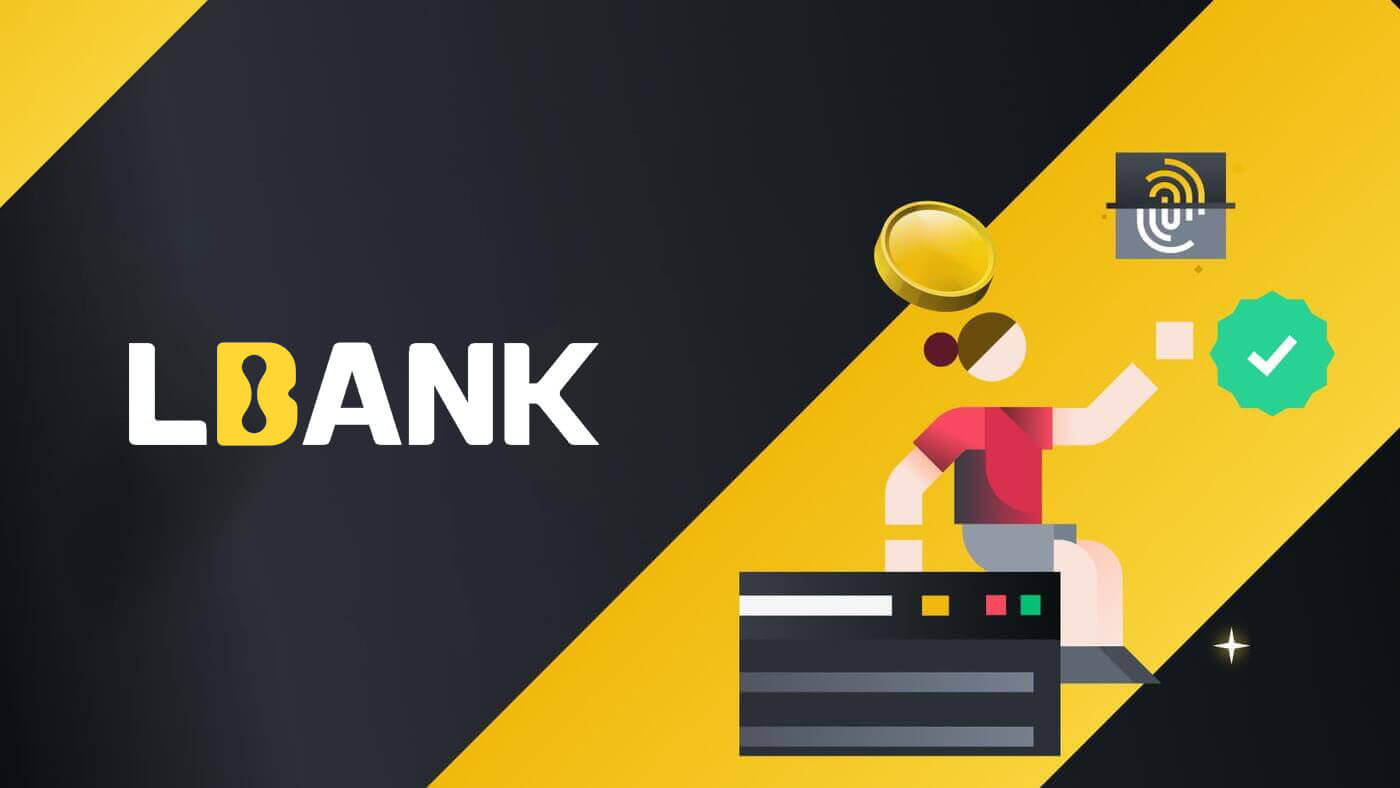
Hoe om 'n rekening op LBank te registreer
Hoe om LBank-rekening op jou rekenaar te registreer
Registreer 'n rekening met e-pos
1. Eerstens, gaan jy na die webwerf van LBank , en klik [Registreer] aan die regterkantste hoek van die bokant.
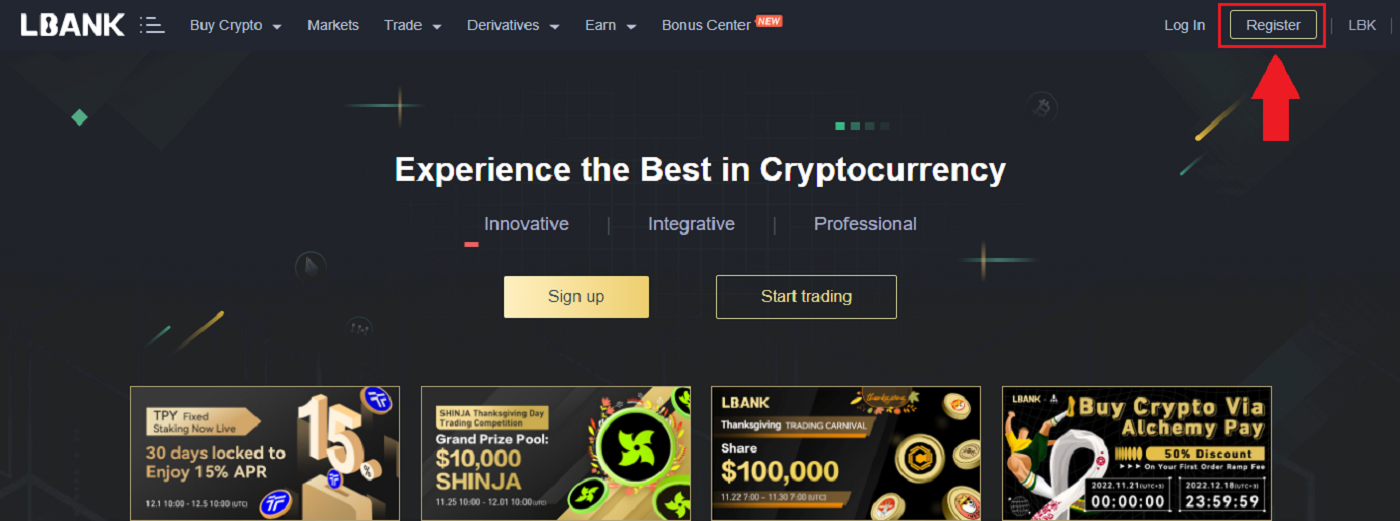
2. Nadat jy die bladsy van registrasie oopgemaak het, voer jou [E-pos] in , stel jou wagwoord op, klik [I have read agreed to LBank Service Agreement] nadat jy dit klaar gelees het, en klik [Registreer] .
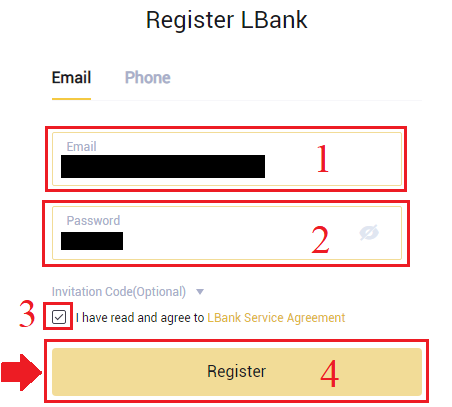
Onthou: Jou geregistreerde e-posrekening is nou gekoppel aan jou LBank-rekening, so verseker asseblief sekuriteit en kies 'n sterk en ingewikkelde wagwoord wat hoofletters en kleinletters, syfers en simbole insluit. Maak ten slotte 'n akkurate rekord van die wagwoorde vir die geregistreerde e-posrekening en LBank. En hou hulle versigtig.
3. Betree[Verifikasiekode] na jou e-pos gestuur.
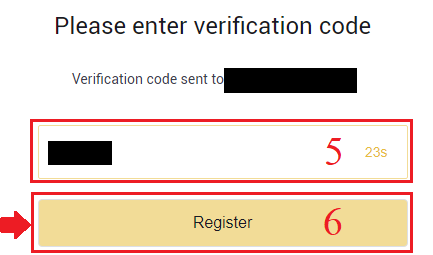
3. Nadat u stappe een tot twee voltooi het, is u rekeningregistrasie voltooi . Jy kan die LBank-platform en Begin Trading gebruik .
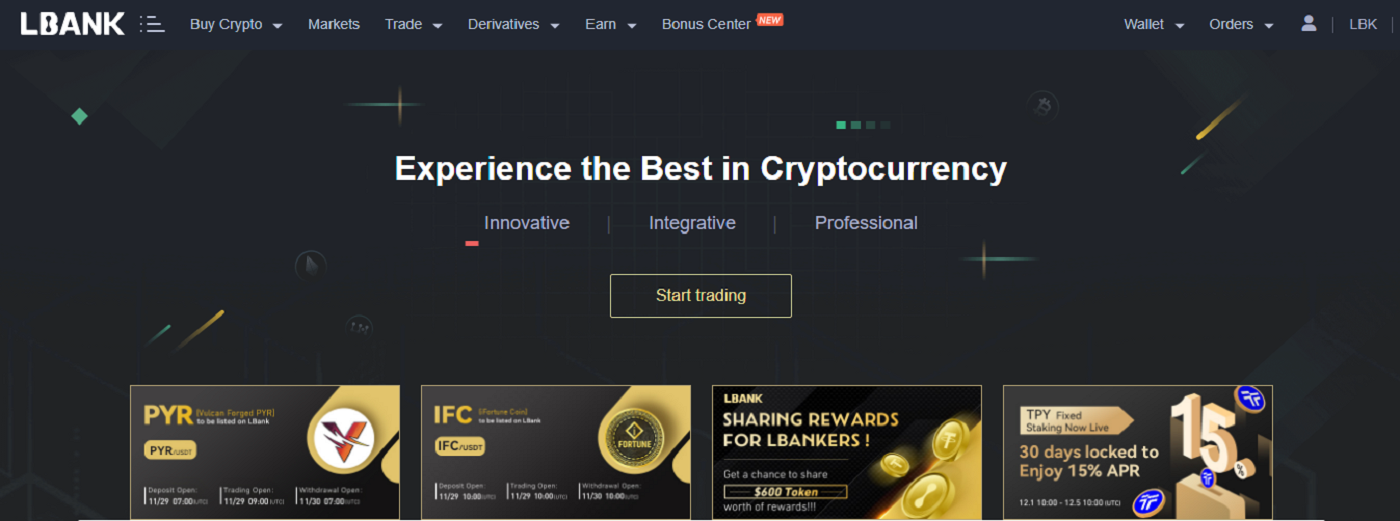
Registreer 'n rekening met telefoonnommer
1. Gaan na LBank en klik dan op [Registreer] in die regterhoek van die bokant.
2. Op die registrasiebladsy, kies [Landkode] , voer jou [ Telefoonnommer] in en skep 'n wagwoord vir jou rekening. Lees dan en stem in tot die diensbepalings en klik op [Registreer] .
Let wel :
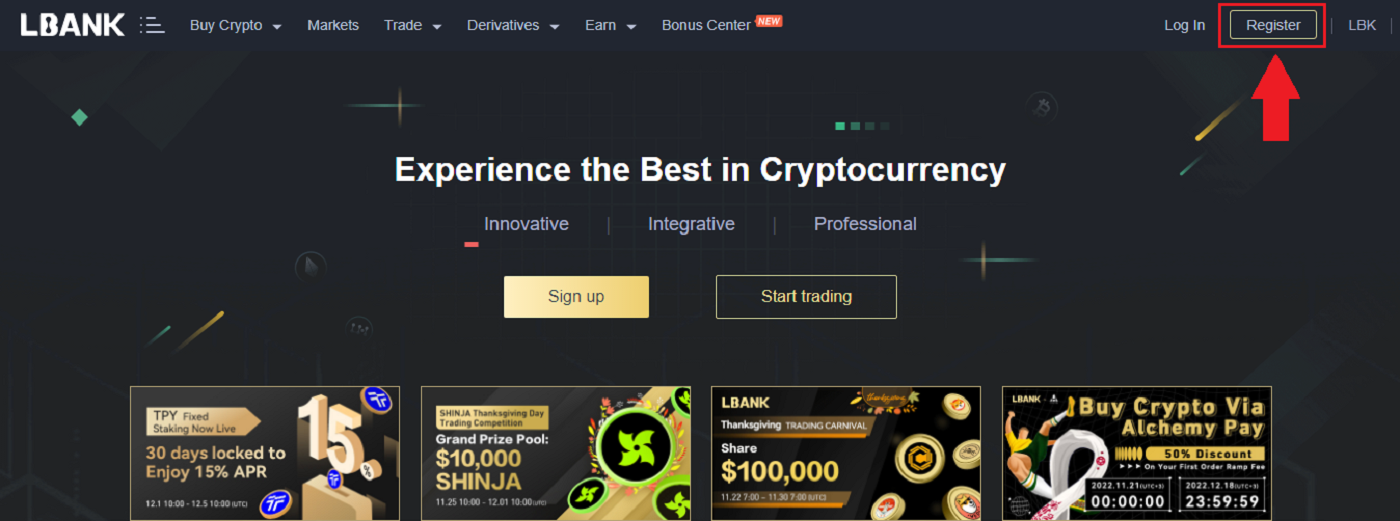
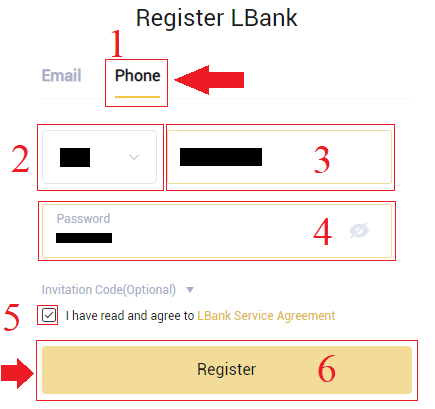
- Jou wagwoord moet 'n kombinasie van syfers en letters wees. Dit moet ten minste 8 karakters, een HOOFLETTER en een nommer bevat.
- As jy verwys is om op LBank te registreer, maak seker dat jy die korrekte uitnodigingskode (Opsioneel) hier invul.
3. Die stelsel sal 'n verifikasiekode na jou foonnommer stuur . Voer asseblief die verifikasiekode binne 60 minute in.
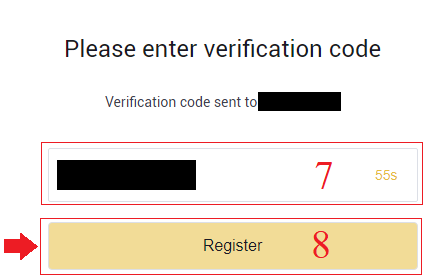
4. Baie geluk, jy het suksesvol op LBank geregistreer .
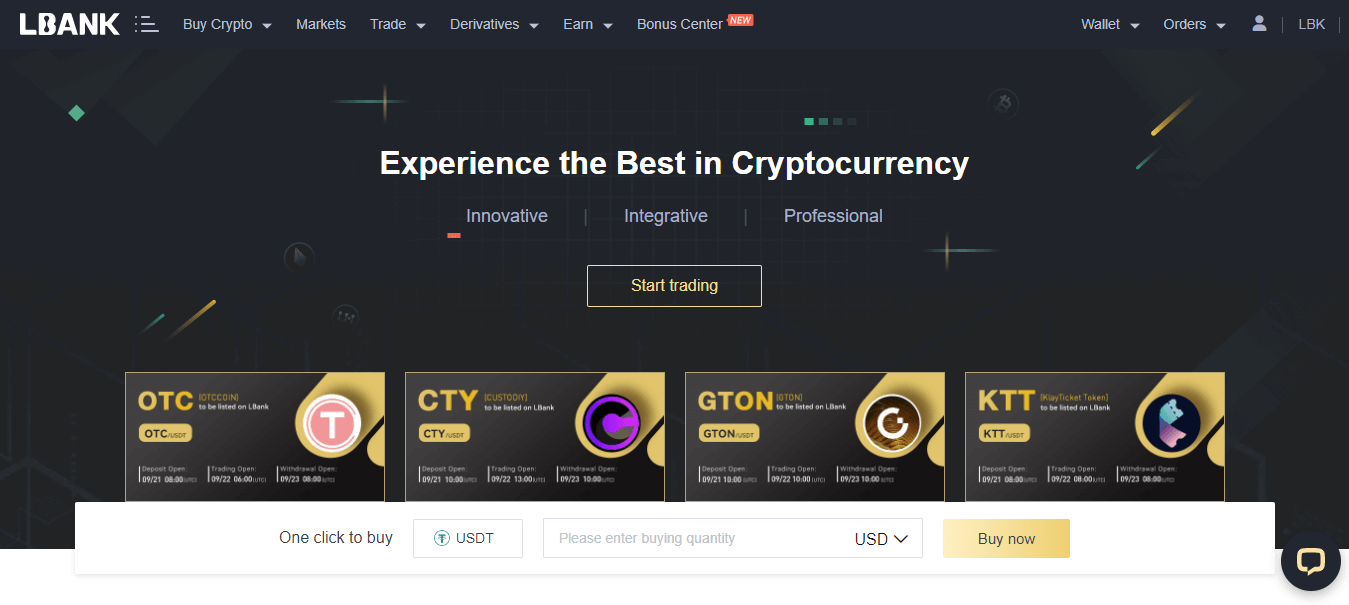
Hoe om LBank-rekening te registreer deur Mobile te gebruik
Registreer 'n rekening deur LBank App
1. Maak die LBank App [ LBank App iOS ] of [ LBank App Android ] oop wat jy afgelaai het en klik op die profielikoon en tik op [Login/Register] .
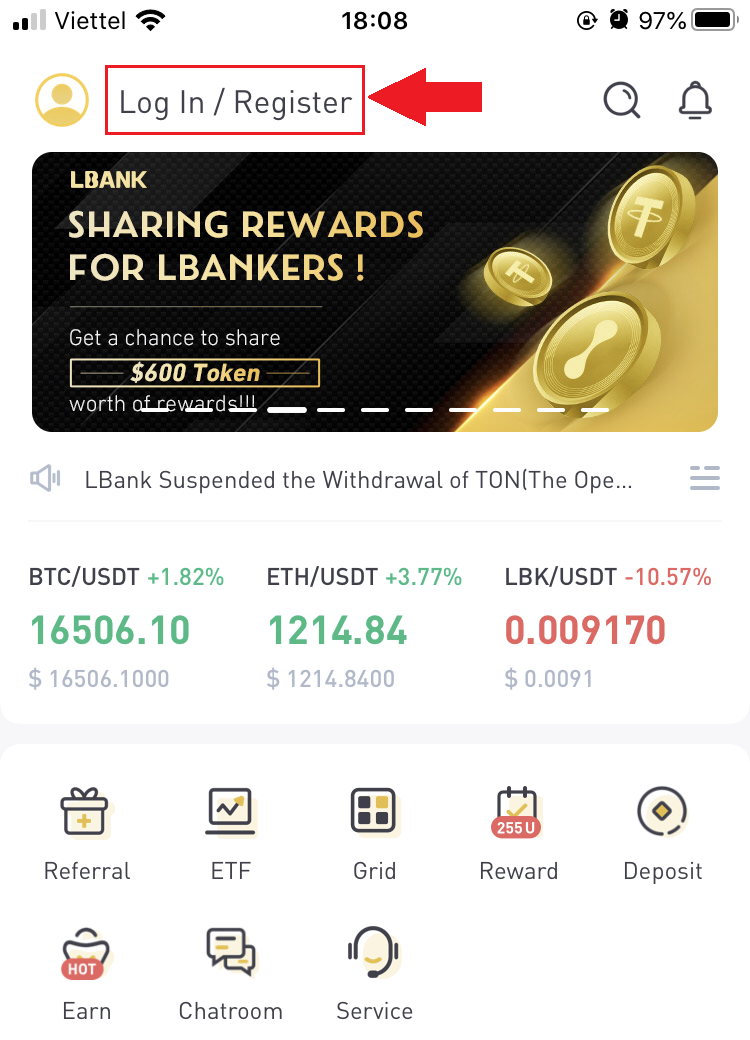
2. Klik op [Register] . Voer die [Foonnommer] en [Wagwoord] in wat jy vir jou rekening sal gebruik.
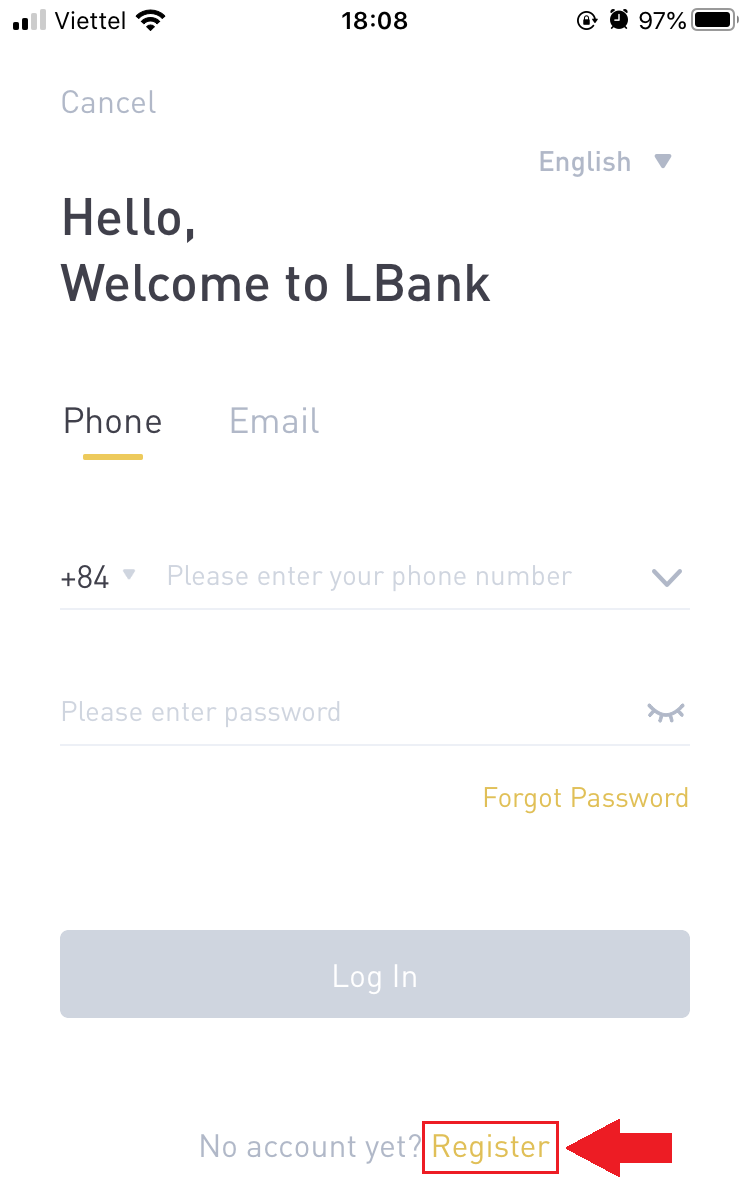
3. Stel jou wagwoord op, en die uitnodigingskode (opsioneel). Merk die blokkie langs [Het LBank-gebruikersooreenkoms gelees en stem saam] en klik [Registreer] .
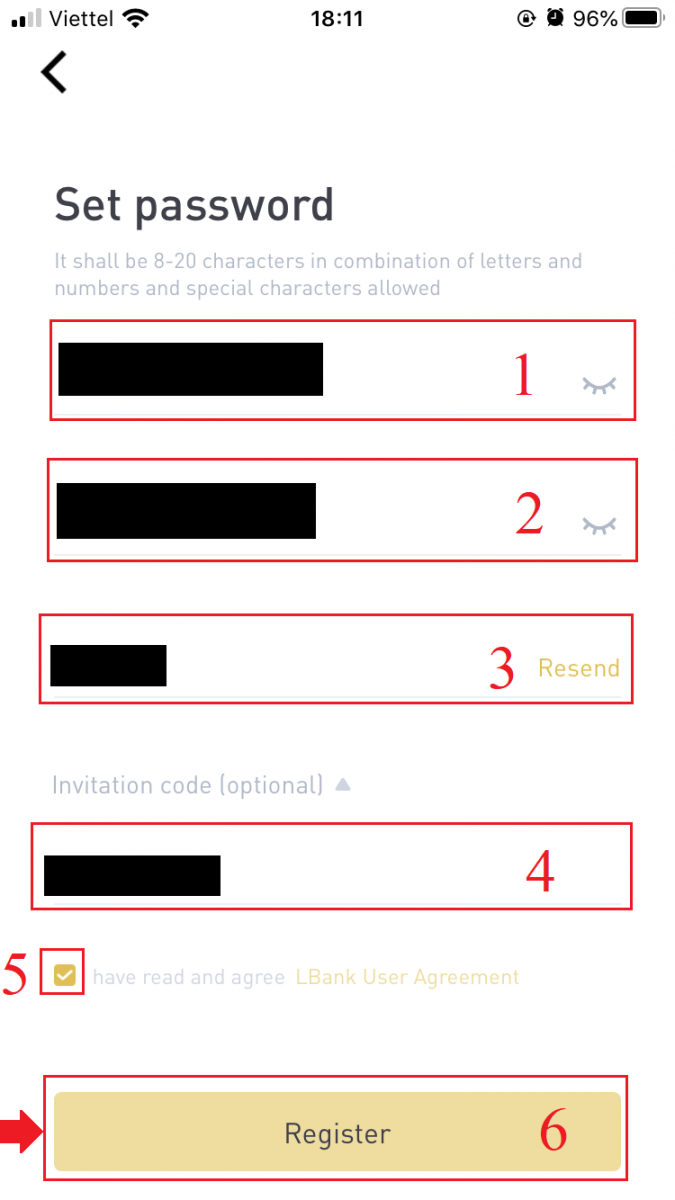
7. Jou registrasie vir 'n rekening is voltooi.Nou kan jy aanmeld om te begin handel dryf!
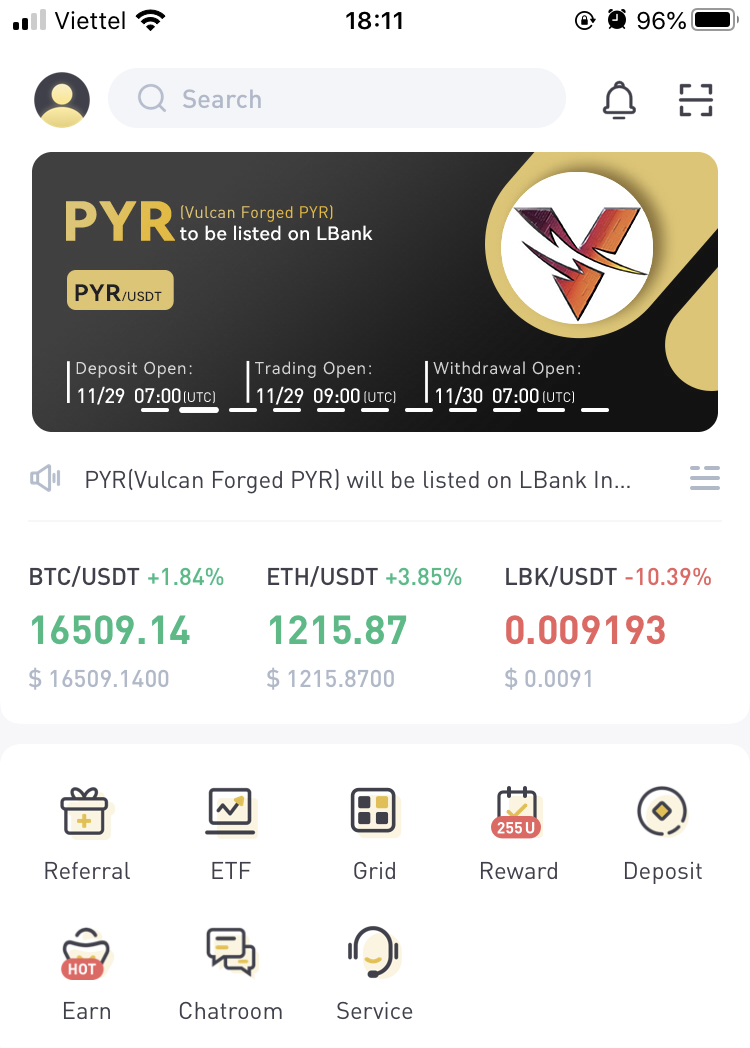
Let wel:
Ons beveel sterk aan dat jy twee-faktor-verifikasie (2FA) aktiveer vir jou rekeningsekuriteit. LBank ondersteun beide Google en SMS 2FA.
*Voordat jy P2P-handel begin, moet jy eers Identiteitsverifikasie en 2FA-verifikasie voltooi.
Registreer 'n rekening via mobiele web
1. Om te registreer, kies die simbool op die regter boonste hoek van die LBank tuisblad .
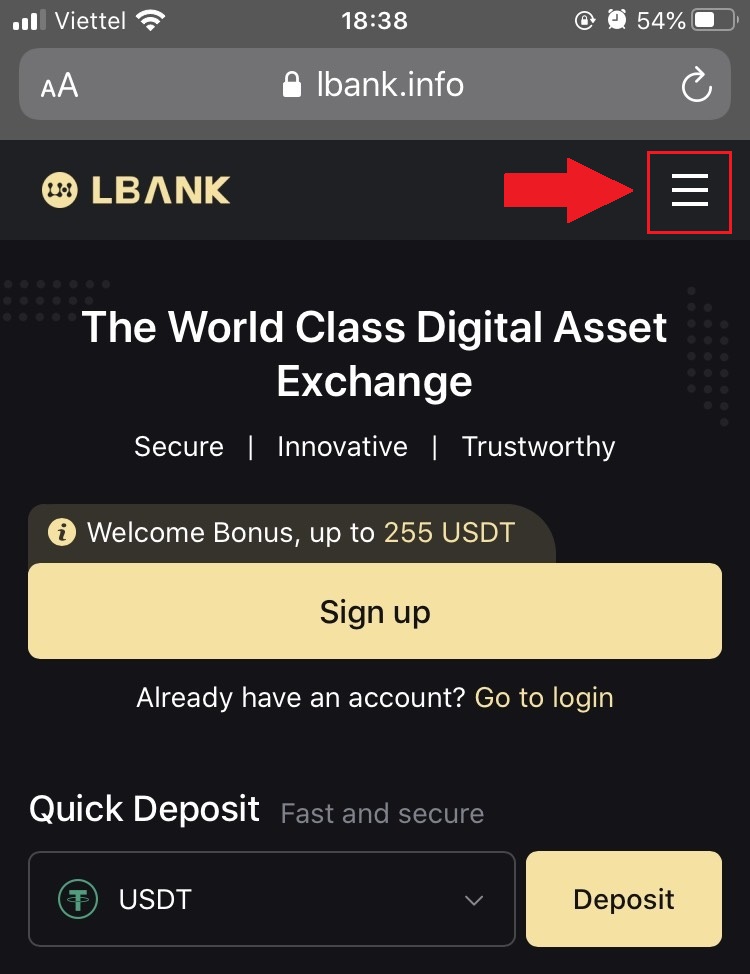
2. Klik op [Registreer] .
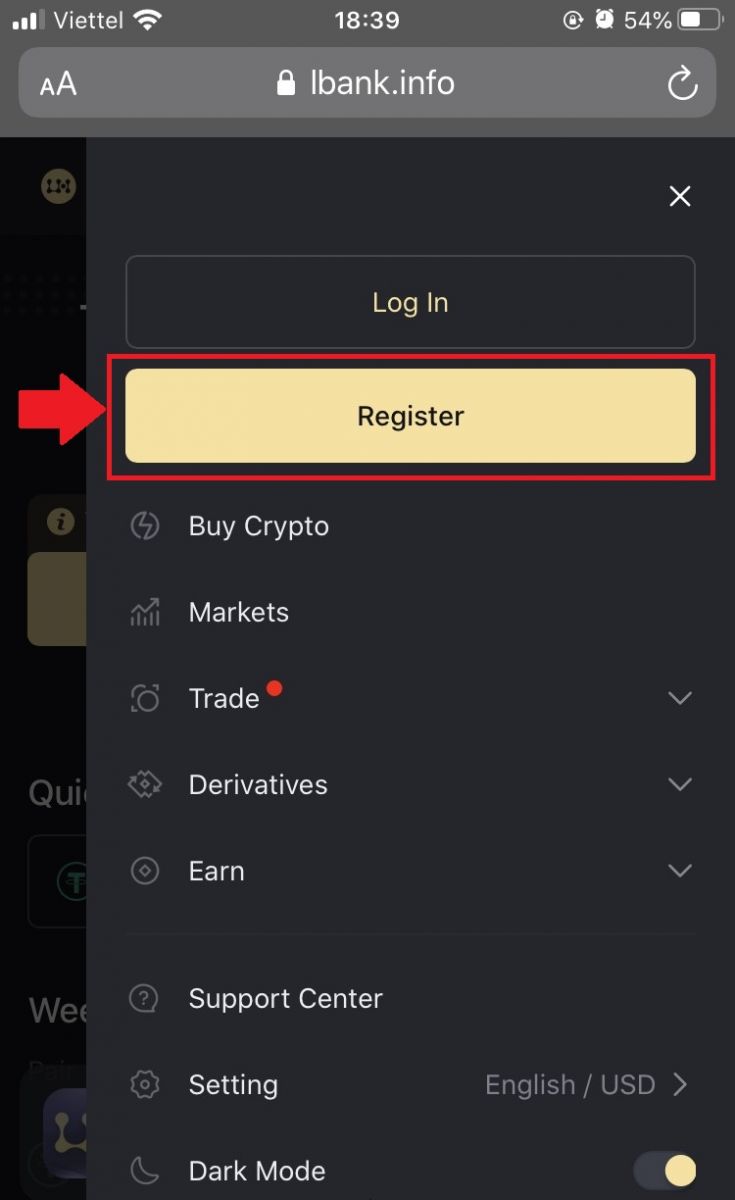
3. Voer die [e-posadres] en [wagwoord] in wat jy vir jou rekening sal gebruik, en die [Uitnodigingskode (opsioneel)] . Merk die blokkie langs [Het LBank-gebruikersooreenkoms gelees en stem saam] en tik [Sluit aan] .
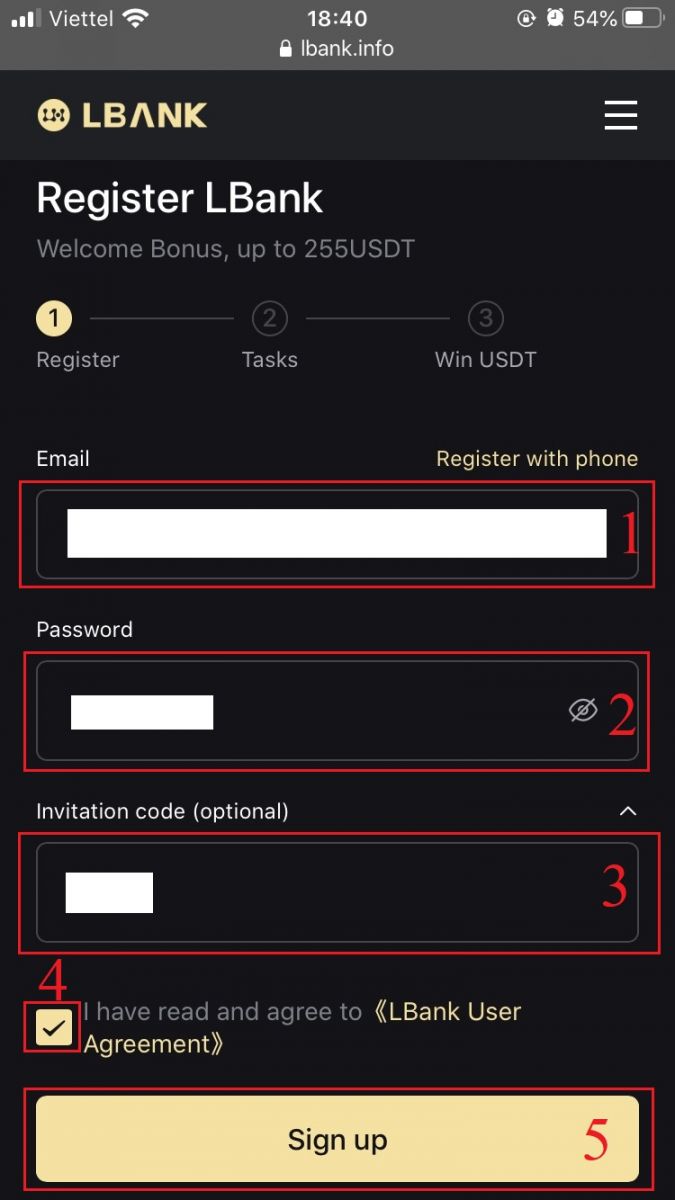
4. Voer [E-pos-verifikasiekode] in wat na jou e-pos gestuur is. Klik dan op [Submit] .
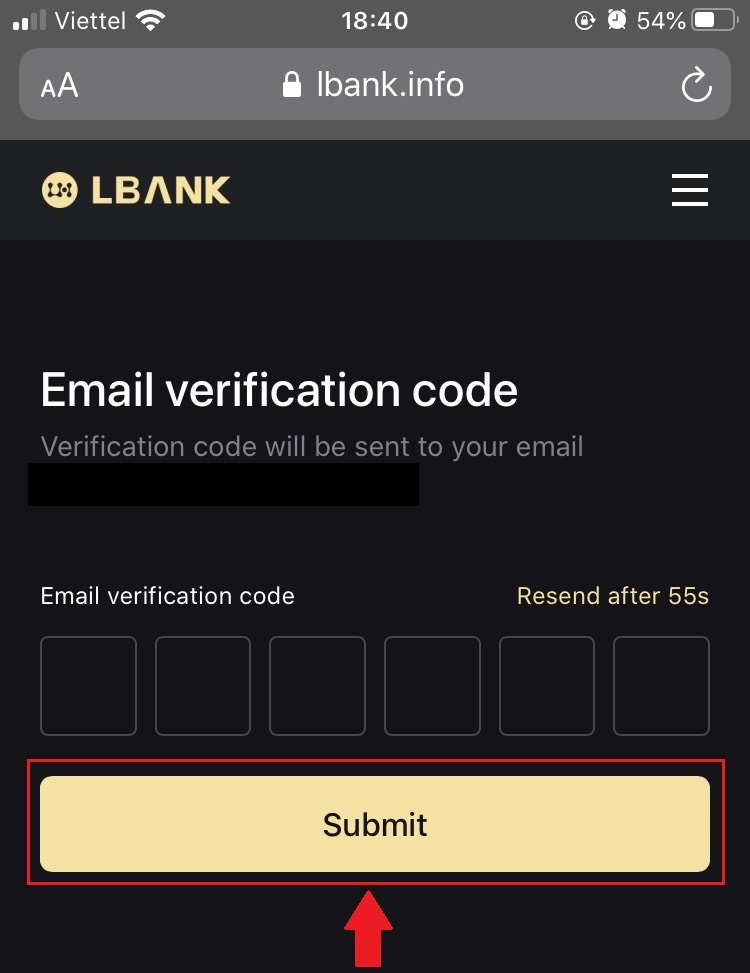
5. Verifikasiekode sal na jou e-pos gestuur word.
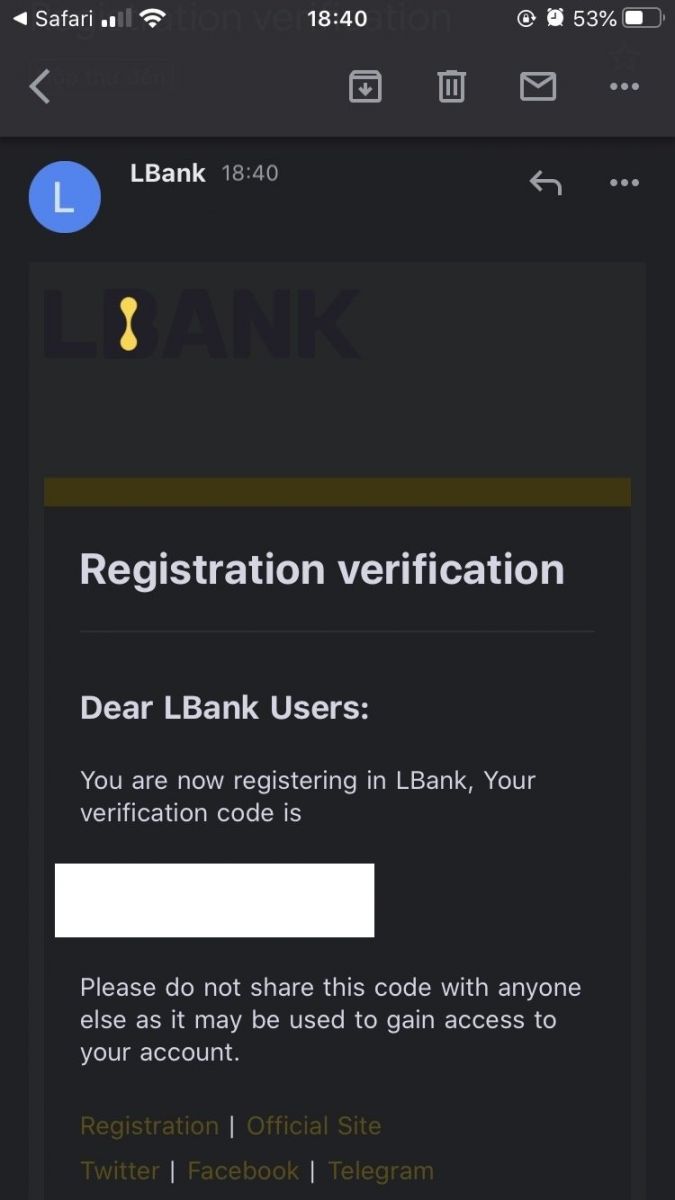
6. Jou registrasie vir 'n rekening is voltooi.Nou kan jy aanmeld om handel te begin!
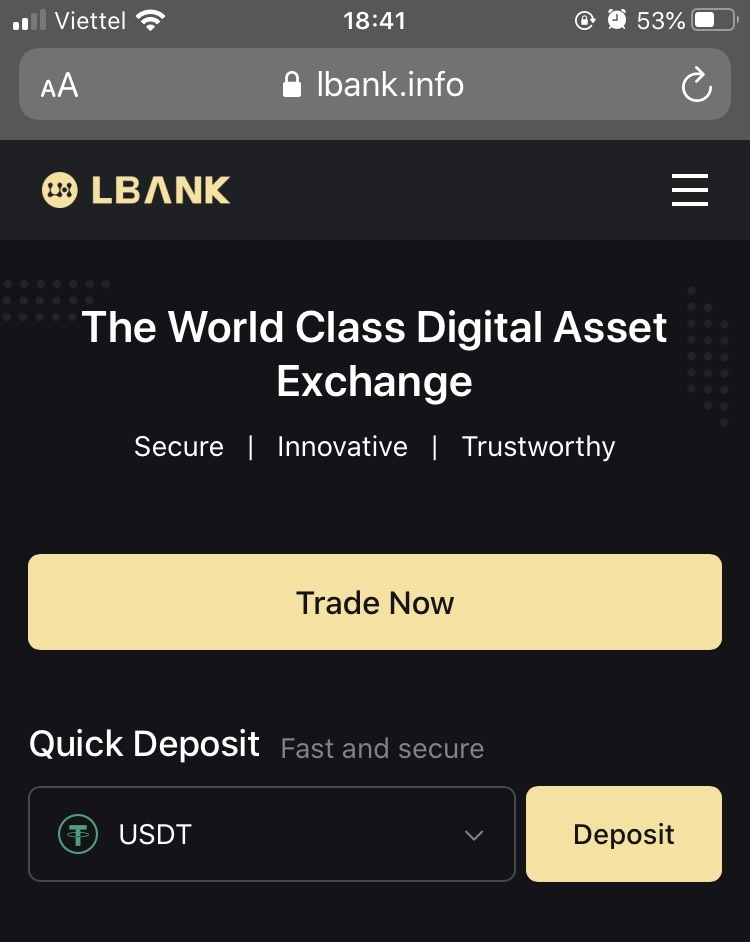
Laai die LBank-toepassing af
Laai LBank App iOS af
1. Laai ons LBank-toepassing af vanaf App Store of klik LBank - Koop Bitcoin Crypto2. Klik [Kry] .
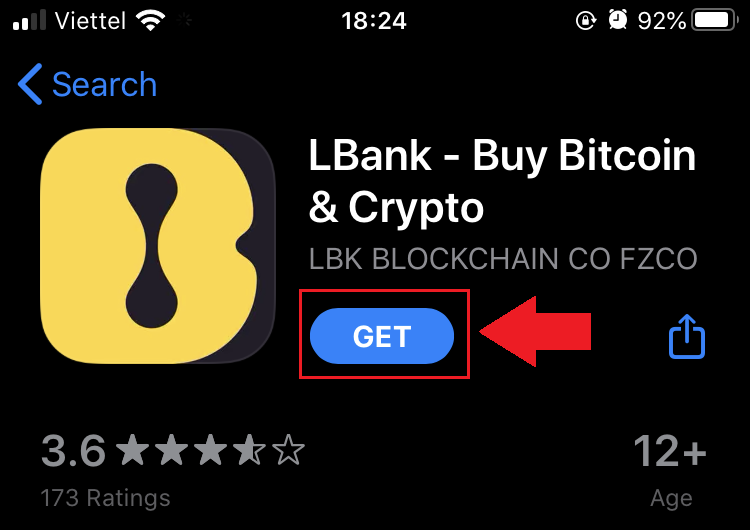
3. Wag vir die installasie om te voltooi. Dan kan jy die toepassing oopmaak en by LBank App aanmeld.
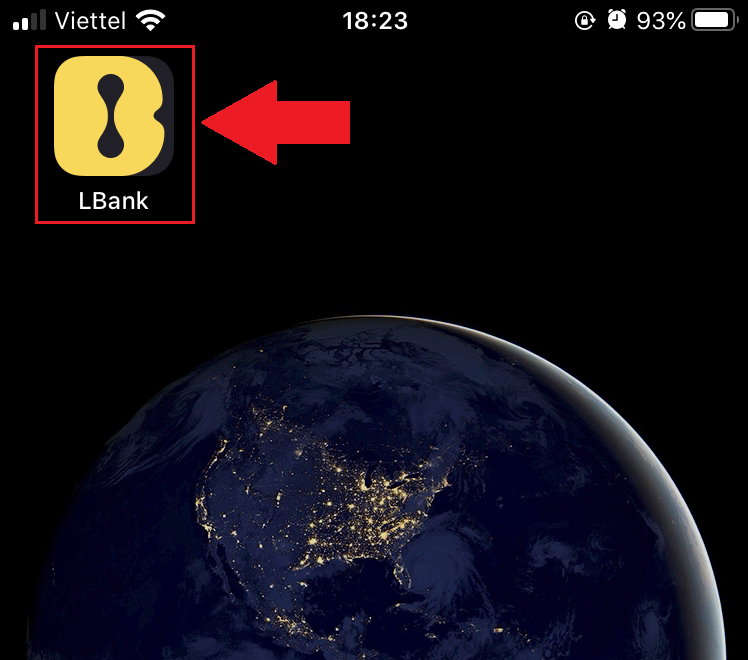
Laai LBank App Android af
1. Maak die toepassing hieronder op jou foon oop deur LBank - Koop Bitcoin Crypto te klik .
2. Klik op [Installeer] om die aflaai te voltooi.
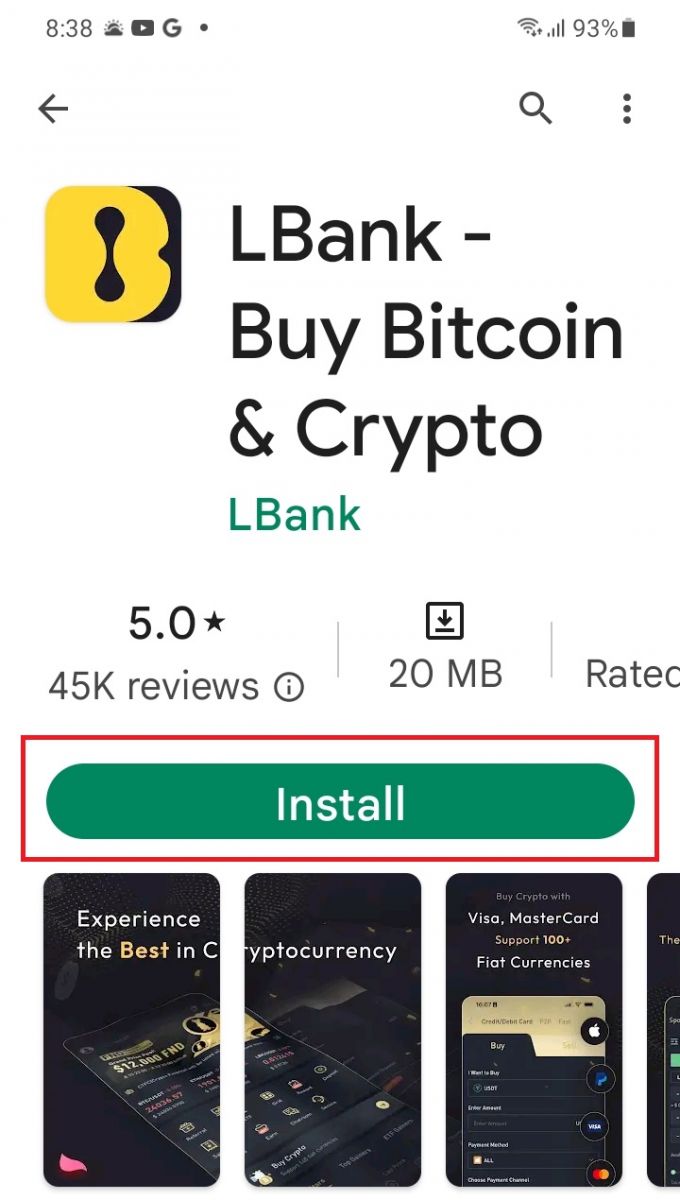
3. Maak die toepassing oop wat u afgelaai het om 'n rekening in LBank App te registreer.
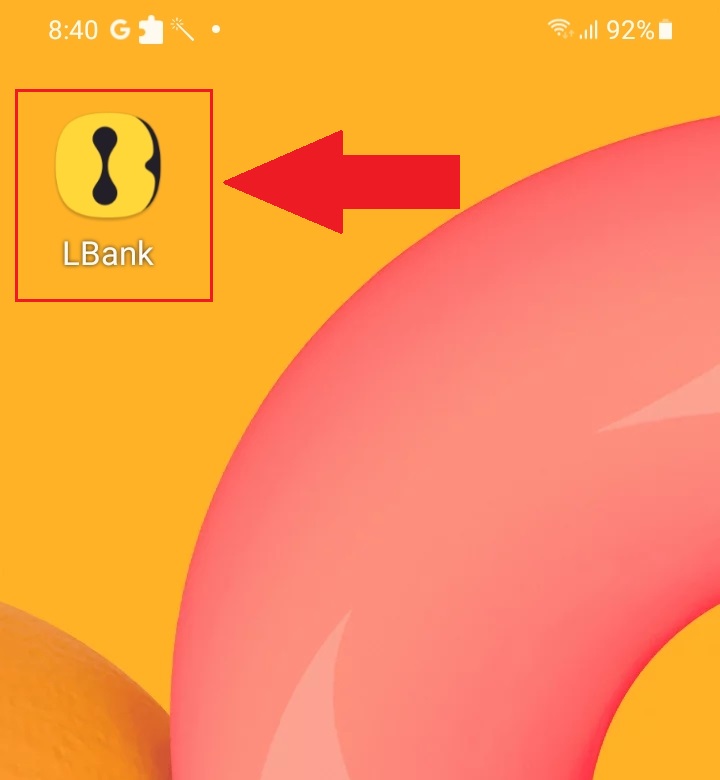
Gereelde Vrae (Gereelde Vrae)
Is die aflaai van die program na 'n rekenaar of slimfoon nodig?
Nee, dis nie nodig nie. Voltooi eenvoudig die maatskappy se webwerfvorm om te registreer en 'n individuele rekening te skep.
Hoe verander ek my posbus?
As jy jou rekening-e-posadres moet wysig, moet jou rekening Vlak 2-sertifisering vir minstens 7 dae slaag, en dan die volgende inligting voorberei en dit by kliëntediens indien:
- Verskaf drie verifikasiefoto's:
1. Vooraansig van ID-kaart/paspoort (moet jou persoonlike inligting duidelik wys)
2. ID-kaart/paspoort omgekeerd
3. Hou die ID-kaart/paspoortinligtingbladsy en handtekeningpapier vas en skryf op die papier: verander xxx posbus na xxx posbus, LBank, huidige (jaar, maand, dag), handtekening, maak asseblief seker dat die inhoud van die foto en persoonlike handtekening duidelik sigbaar is. - Skermskoot van die jongste herlaai- en transaksiegeskiedenis
- Jou nuwe e-posadres
Nadat die aansoek ingedien is, sal kliëntediens die posbus binne 1 werksdag verander, wees asseblief geduldig.
Vir jou rekeningsekuriteit, nadat die posbus gewysig is, sal jou onttrekkingsfunksie nie vir 24 uur (1 dag) beskikbaar wees nie.
As jy enige probleme het, kontak asseblief LBank se amptelike e-pos: [email protected] , en ons sal opregte, vriendelike en onmiddellike diens vir jou lewer. Ons verwelkom jou ook om by die Engelse gemeenskap aan te sluit om die nuutste uitgawe, (Telegram) te bespreek: https://t.me/LBankinfo .
Kan u nie 'n e-pos van LBank ontvang nie?
Volg asseblief die onderstaande prosedures vriendelik:
- Verifieer asseblief die geregistreerde e-posrekening en maak seker dat dit korrek is.
- Gaan asseblief die strooiposvouer in die e-posstelsel na om na die e-pos te soek.
- Witlys LBank-e-pos in jou e-posbediener.
[email protected]
[email protected]
- Maak seker dat die e-poskliënt tipies werk.
- Dit word aanbeveel om gewilde e-posdienste soos Outlook en QQ te gebruik. (Gmail-e-posdiens word nie aanbeveel nie)
Terselfdertyd is jy welkom om by LBank se globale gemeenskap aan te sluit om die nuutste inligting (Telegram) te bespreek: https://t.me/LBankinfo .
Aanlyn kliëntediens werktyd: 9:00AM - 21:00PM
Versoekstelsel: https://lbankinfo.zendesk.com/hc/zh-cn/requests/new
Amptelike e-pos: [email protected]
Hoe om Cryptocurrency van LBank-rekening te onttrek
Hoe om Crypto van LBank op die webwerf te onttrek
Kom ons gebruik USDT (ERC20) om te illustreer hoe om kripto van jou LBank-rekening na 'n eksterne platform of beursie oor te dra.
1. Nadat u aangemeld het, klik [Wallet] - [Spot] .
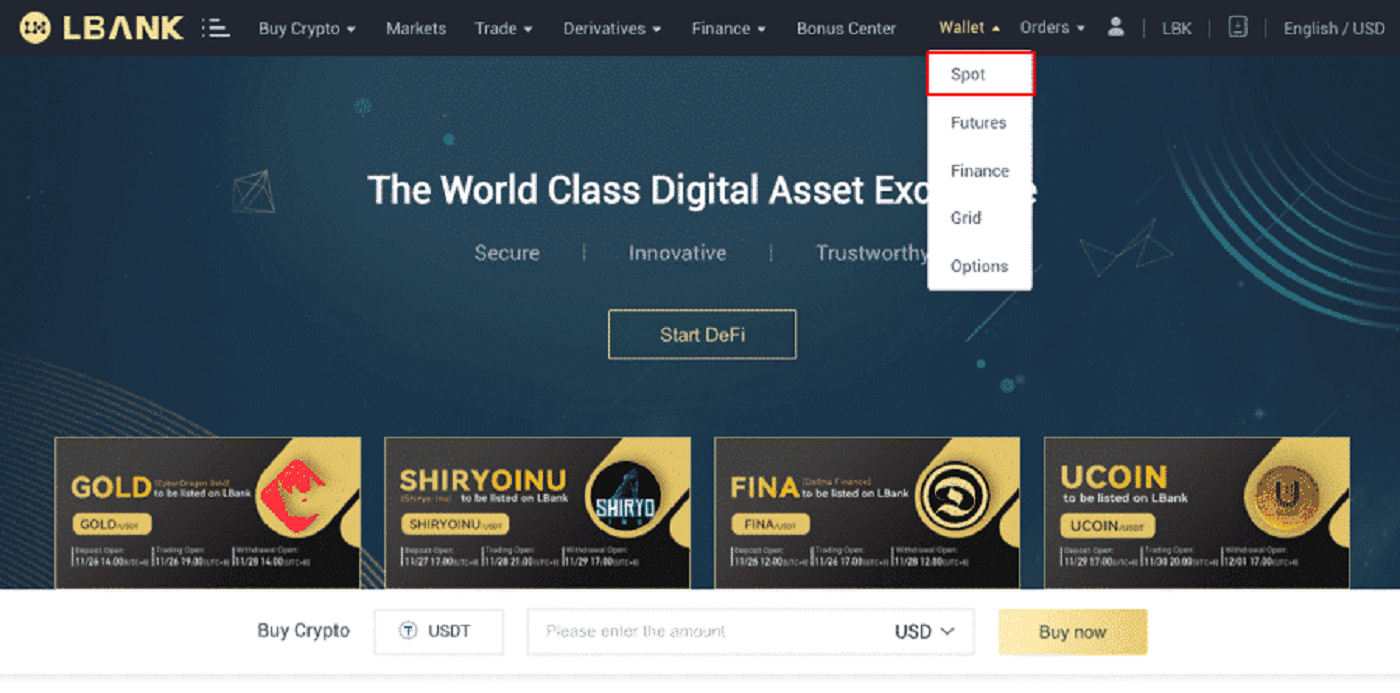 2. Klik op [Onttrek] .
2. Klik op [Onttrek] .
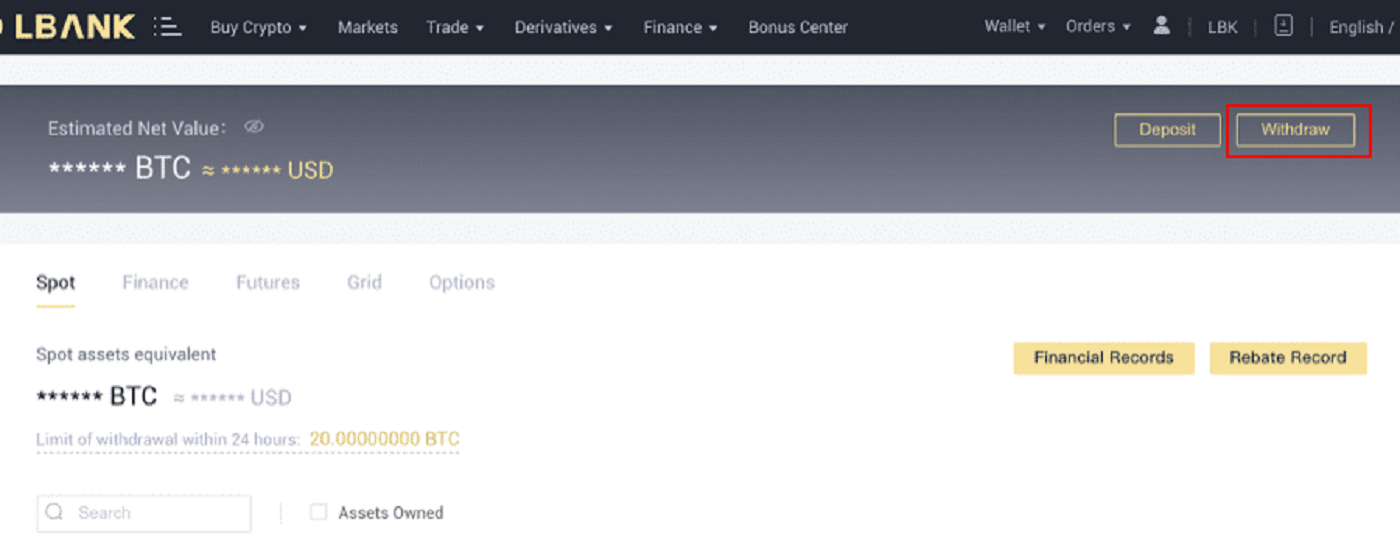
3. Maak die cryptocurrency-onttrekkingskeuse. In hierdie illustrasie sal ons USDT uithaal.
4. Kies die netwerk. Aangesien ons BTC onttrek, kan ons óf ERC20 óf TRC20 kies. Jy sal ook die netwerkfooie vir hierdie transaksie sien. Maak asseblief seker dat die netwerk ooreenstem met die adresse wat die netwerk ingevoer het om onttrekkingsverliese te vermy.
5. Voer die ontvanger se adres in of kies daarna uit jou adresboeklys.
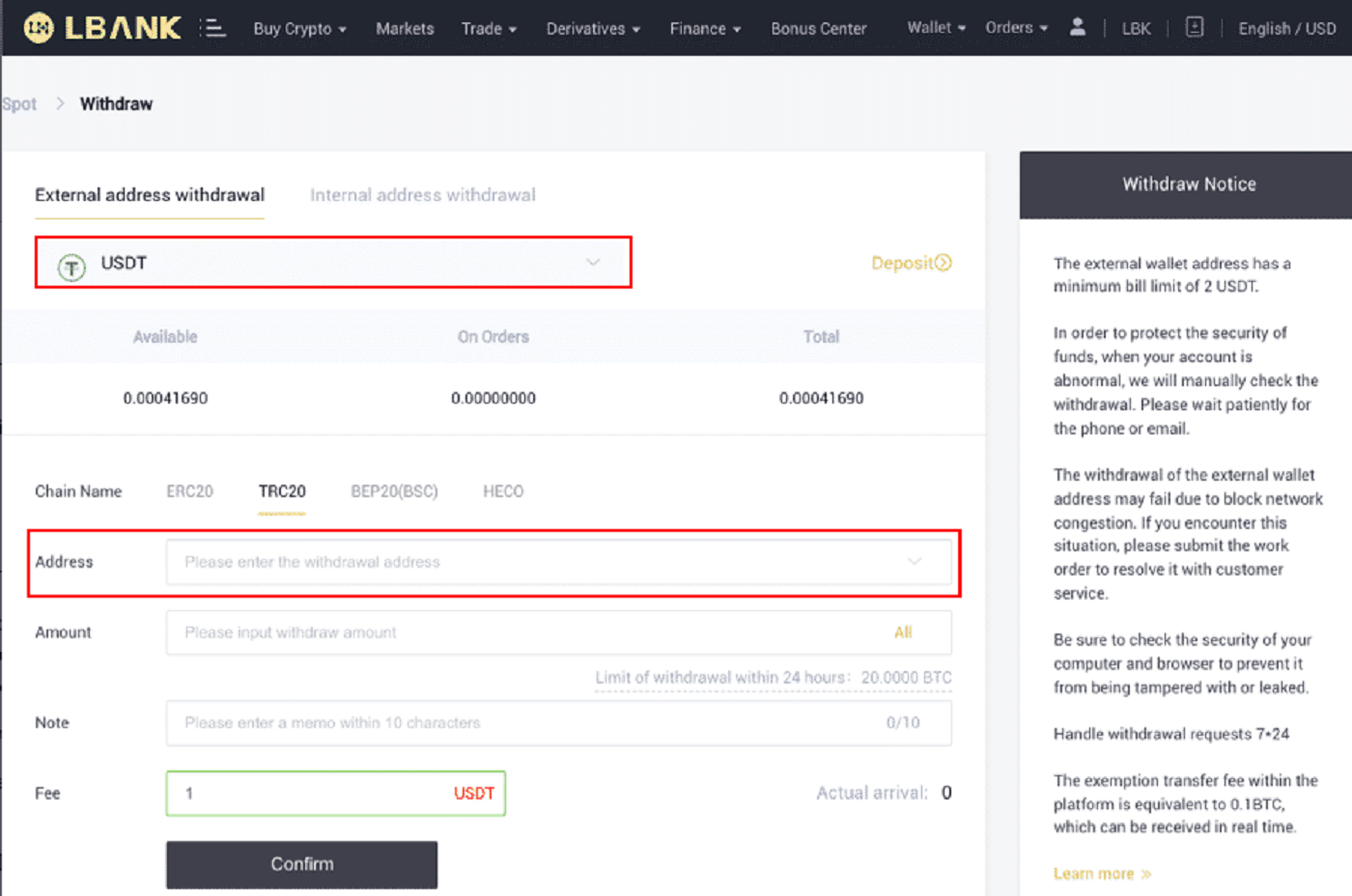
6. Kies die muntstuk en netwerk. Voer dan die adres in.
- Wallet Label is 'n pasgemaakte naam wat jy aan elke onttrekkingadres kan gee vir jou eie verwysing.
- MEMO is opsioneel. Byvoorbeeld, jy moet die MEMO verskaf wanneer jy fondse na 'n ander LBank-rekening of na 'n ander beurs stuur. Jy het nie 'n MEMO nodig wanneer jy fondse na 'n Trust Wallet-adres stuur nie.
- Maak seker dat jy dubbel seker maak of 'n MEMO vereis word of nie. As 'n MEMO vereis word en jy versuim om dit te verskaf, kan jy jou fondse verloor.
- Let daarop dat sommige platforms en beursies na die MEMO verwys as Tag of Payment ID.
7. Tik die bedrag in wat jy wil onttrek.
Waarskuwing: As jy die verkeerde inligting invoer of die verkeerde netwerk kies wanneer jy 'n oordrag maak, sal jou bates permanent verlore gaan. Maak asseblief seker dat die inligting korrek is voordat 'n oordrag gedoen word.
Hoe om 'n nuwe ontvangeradres by te voeg?
1. Om 'n nuwe ontvanger by te voeg, klik rekening- [Adres] .
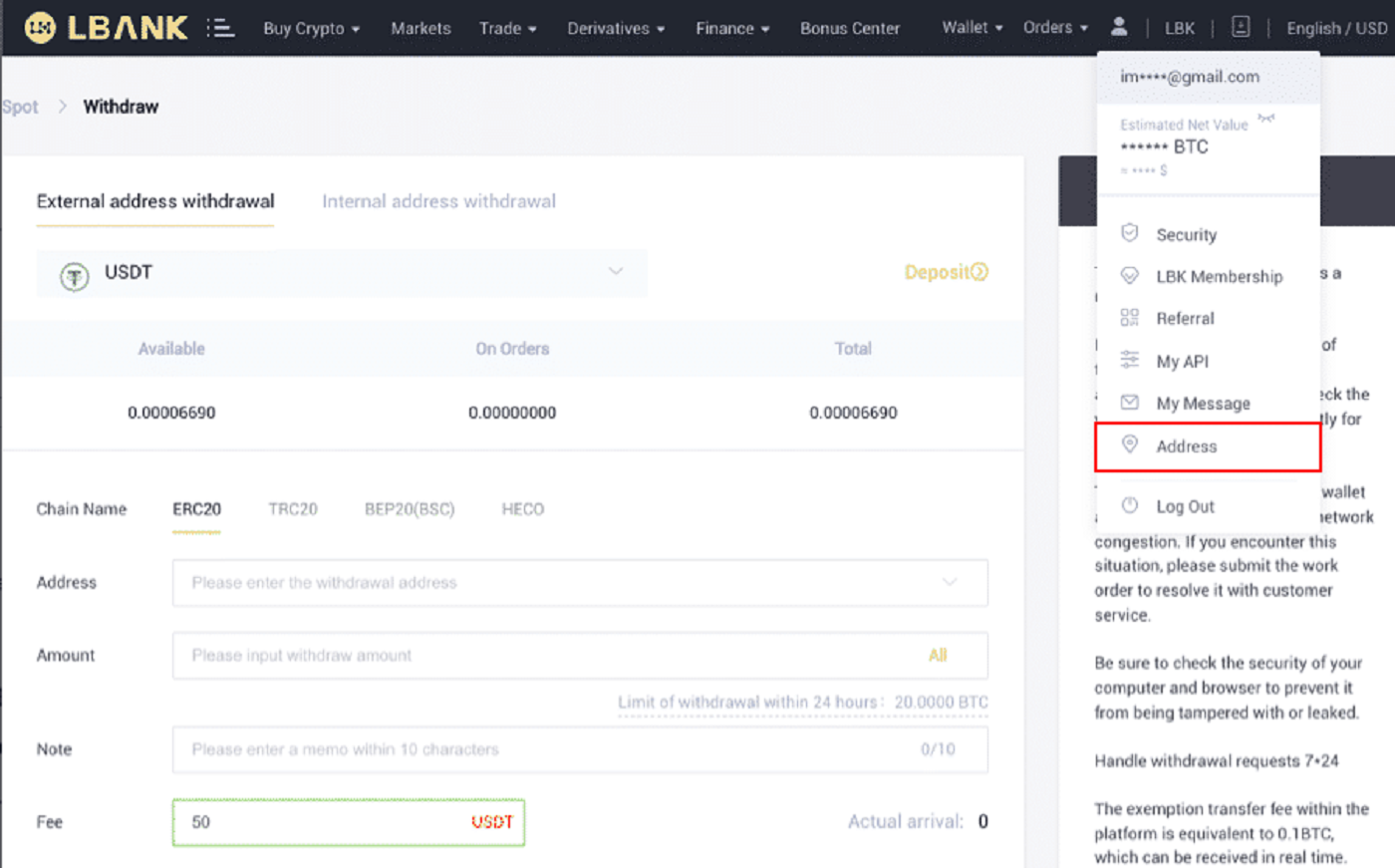
2. Klik [Adres byvoeg] .
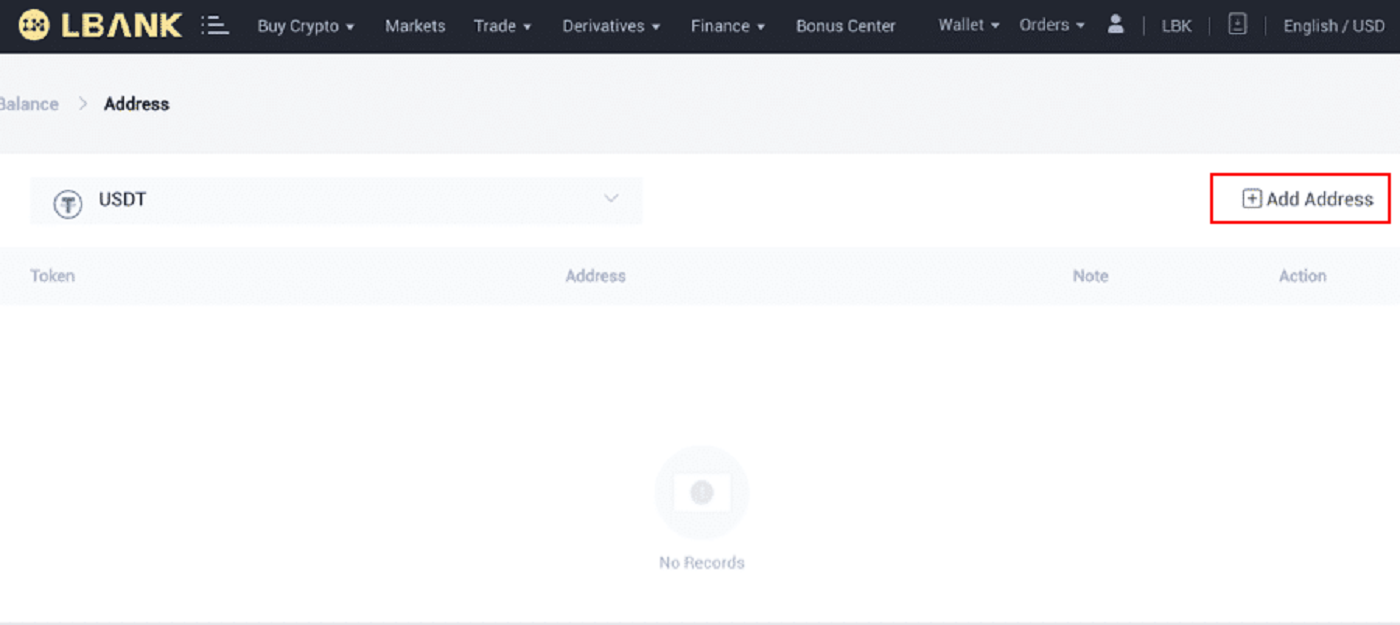
3. Tik die volgende adres soos in die skermkiekie vertoon:
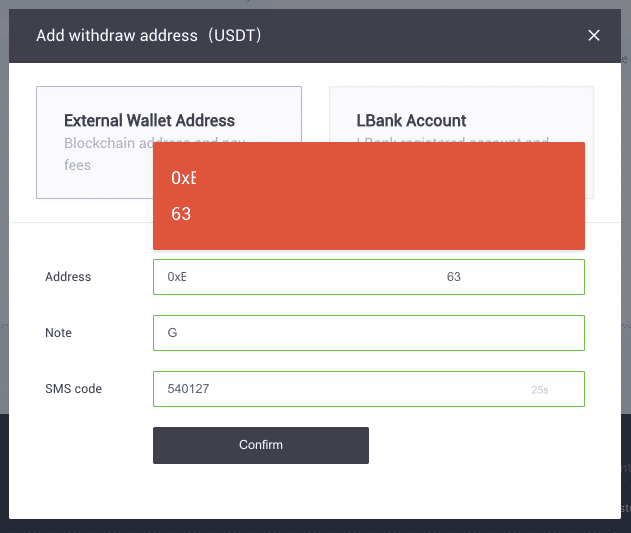
4. Nadat jy op [Bevestig] geklik het , sal jy 'n nuwe adres bygevoeg het.
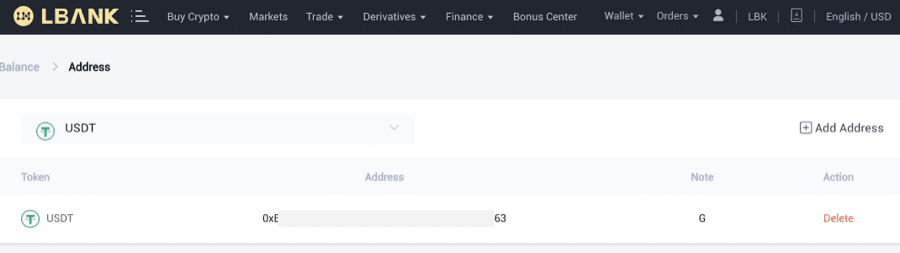
Hoe om Crypto uit LBank App te onttrek
Kom ons gebruik USDT (TRC20) om te illustreer hoe om kripto van jou LBank-rekening na 'n eksterne platform of beursie oor te dra.
1. Voer jou LBank-aanmeldinligting in en kies [Wallet] .
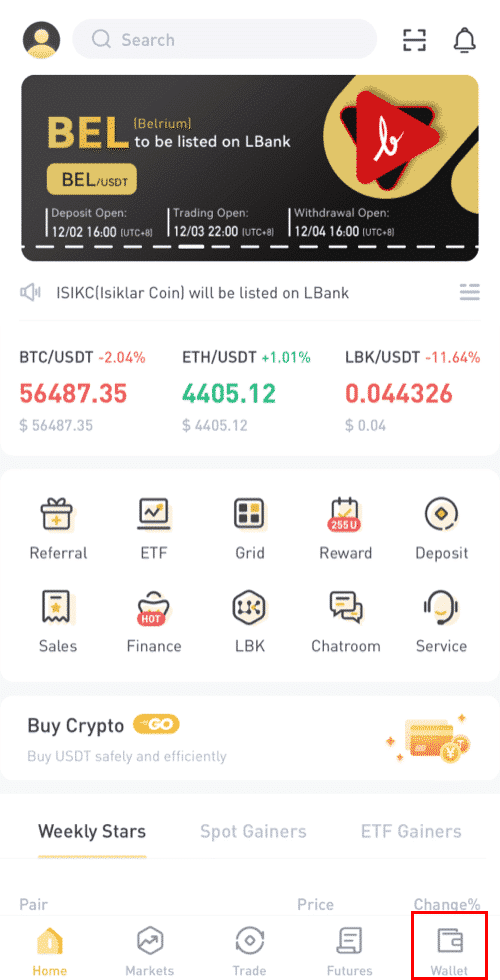
2. Klik op [Onttrek] .
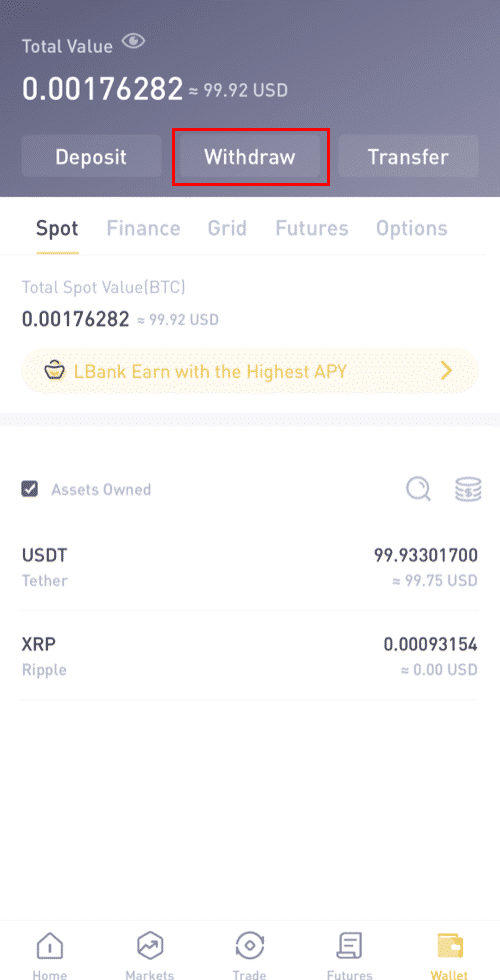
3. Maak die cryptocurrency-onttrekkingskeuse. In hierdie illustrasie sal ons USDT uithaal.
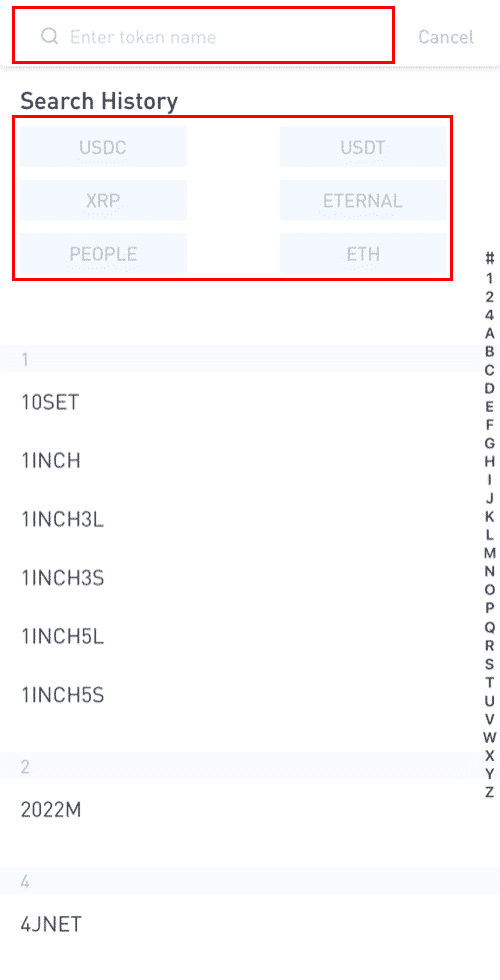
4. Neem asseblief kennis dat ekwivalente bates wat binne 24 uur deur C2C gekoop is, nie onttrek kan word nie.
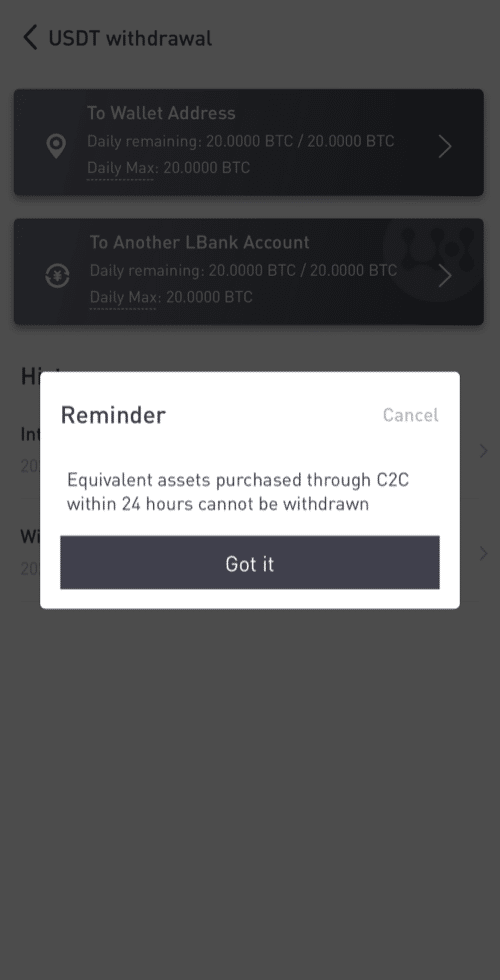
5. Kies die beursie-adres.
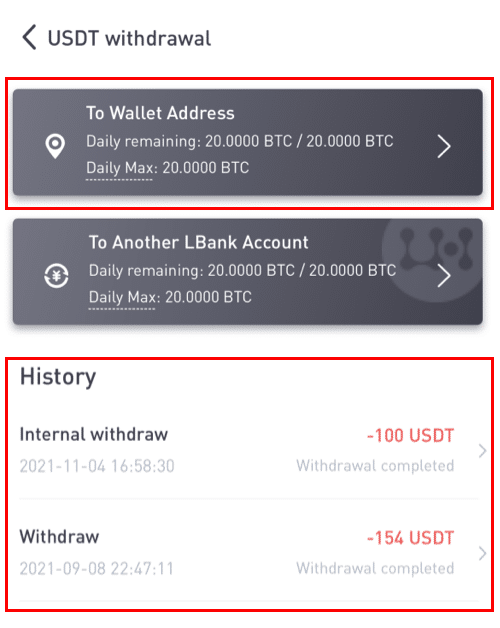
6. Kies die TRC20-netwerk. Voer dan die adres en onttrekkingsbedrag in. (Nota is opsioneel). Klik dan op [Bevestig] .
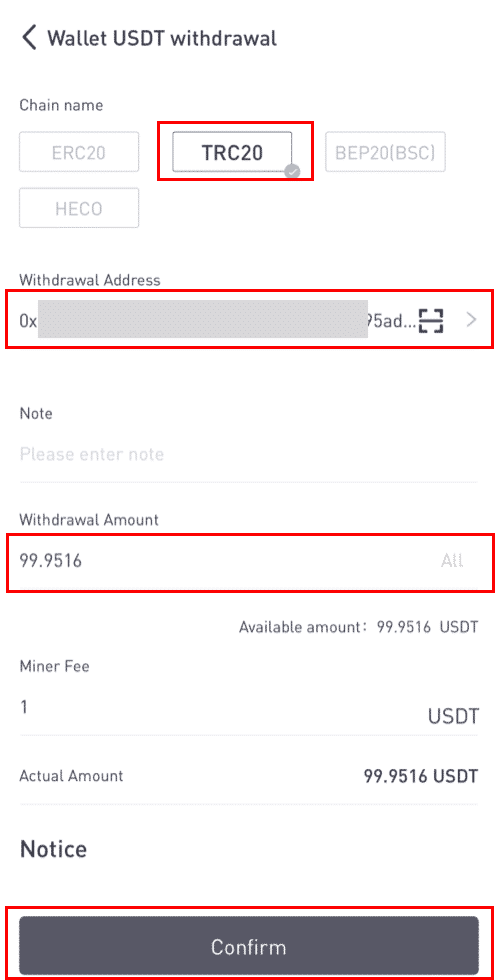
Wanneer jy ander tokens (soos XRP) onttrek, kan jy gevra word om MEMO in te vul:
- MEMO is opsioneel. Byvoorbeeld, jy moet die MEMO verskaf wanneer jy fondse na 'n ander LBank-rekening of na 'n ander beurs stuur. Jy het nie 'n MEMO nodig wanneer jy fondse na 'n Trust Wallet-adres stuur nie.
- Maak seker dat jy dubbel seker maak of 'n MEMO vereis word of nie. As 'n MEMO vereis word en jy versuim om dit te verskaf, kan jy jou fondse verloor.
- Let daarop dat sommige platforms en beursies na die MEMO verwys as Tag of Payment ID.
7. Verifieer die besonderhede van die onttrekking.
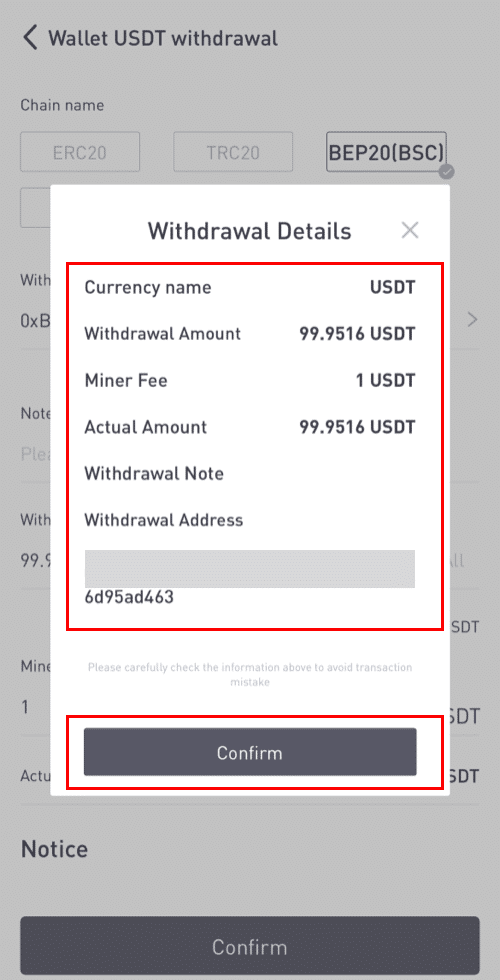
8. Voer die verifikasiekodes vir Google en vir e-pos in.
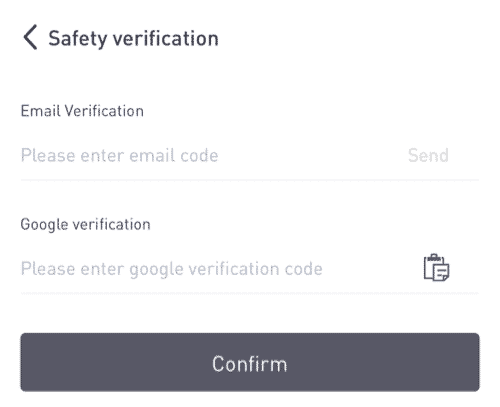
Hoe om 'n nuwe ontvangeradres by te voeg?
1. Om 'n nuwe ontvanger by te voeg, klik [] .
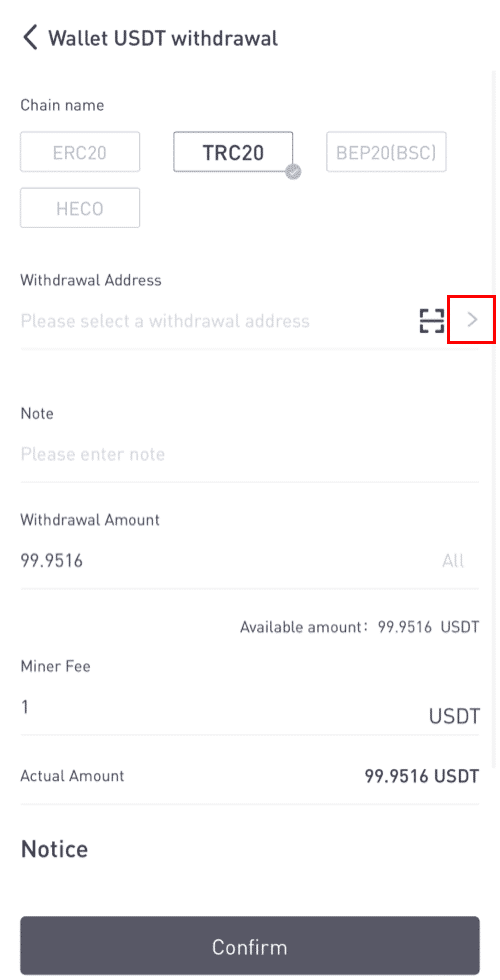
2. Klik [Adres byvoeg] .
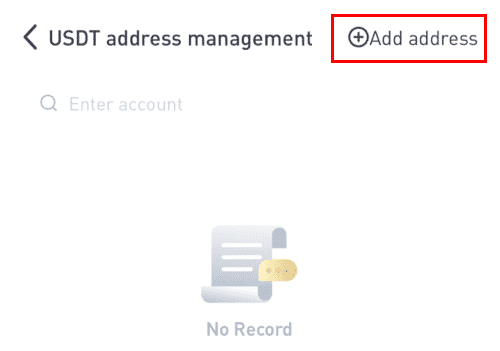
3. Tik die e-pos- en adresverifikasiekodes. Jy het 'n nuwe adres bygevoeg nadat jy op [Voeg dadelik by] geklik het . Die nota word nie vereis nie.
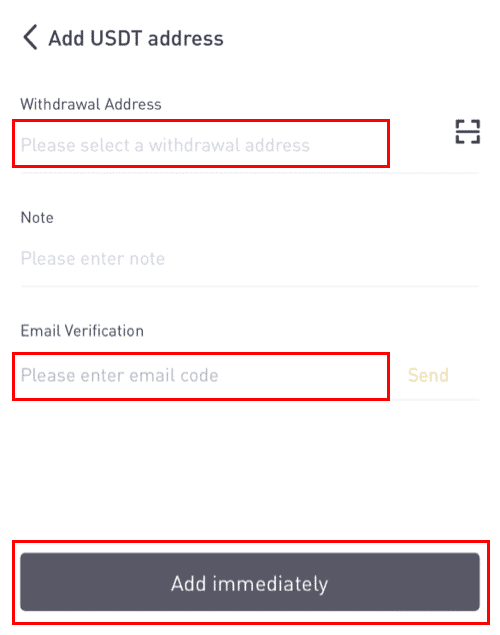
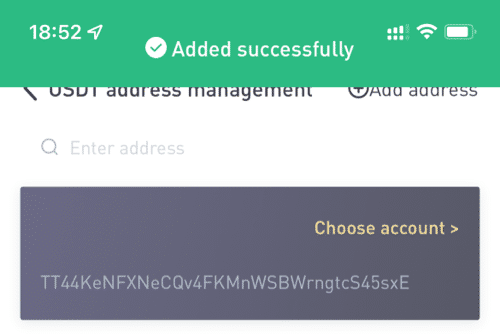
Hoe om interne oordrag op LBank te maak
U kan geld tussen twee LBank-rekeninge oordra deur die interne oordragfunksie te gebruik. Geen transaksiefooie word vereis nie, en dit sal dadelik gekrediteer word.1. Klik op [Wallet] nadat jy by jou LBank-rekening aangemeld het.
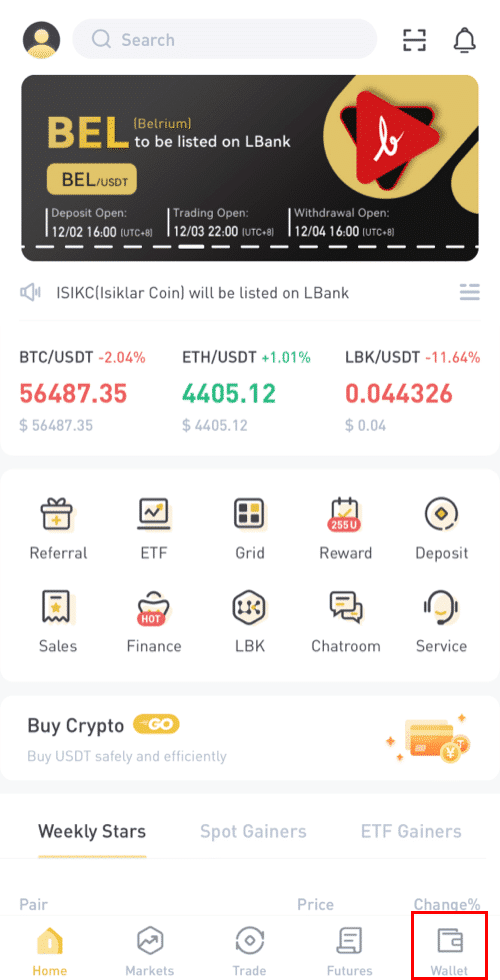
2. Klik op [Onttrek].

3. Kies die muntstuk wat jy wil onttrek.
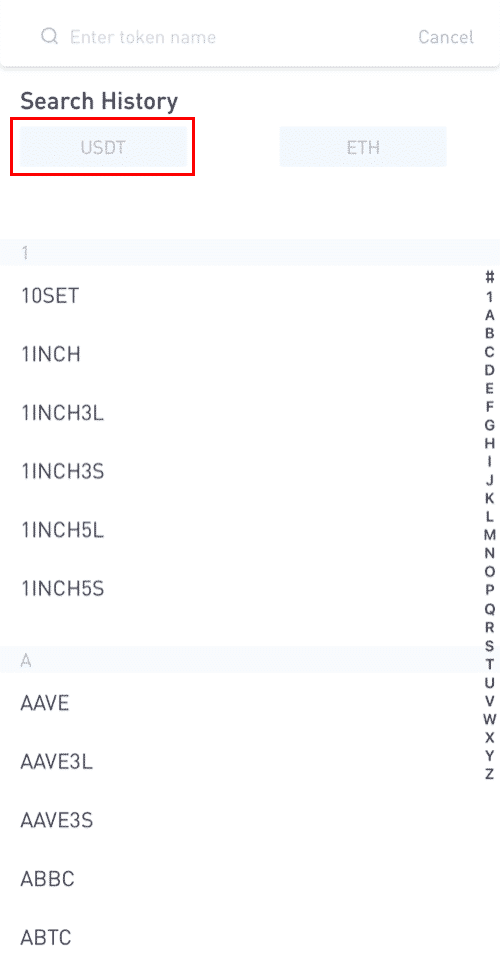
4. Tik dan die ander LBank-gebruiker se ontvangeradres in of kies uit jou adresboeklys.
Voer die bedrag in om oor te dra. U sal dan die netwerkfooi op die skerm sien. Neem asseblief kennis dat die netwerkfooi slegs gehef sal word vir onttrekkings na nie-LBank-adresse. Indien die ontvanger se adres korrek is en aan 'n LBank-rekening behoort, sal die netwerkfooi nie afgetrek word nie. Die ontvangerrekening sal die bedrag kry wat as [Ontvang bedrag] aangedui word .
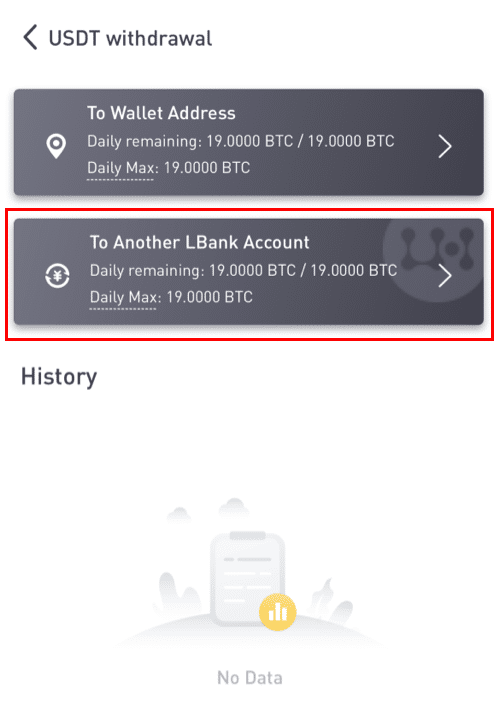
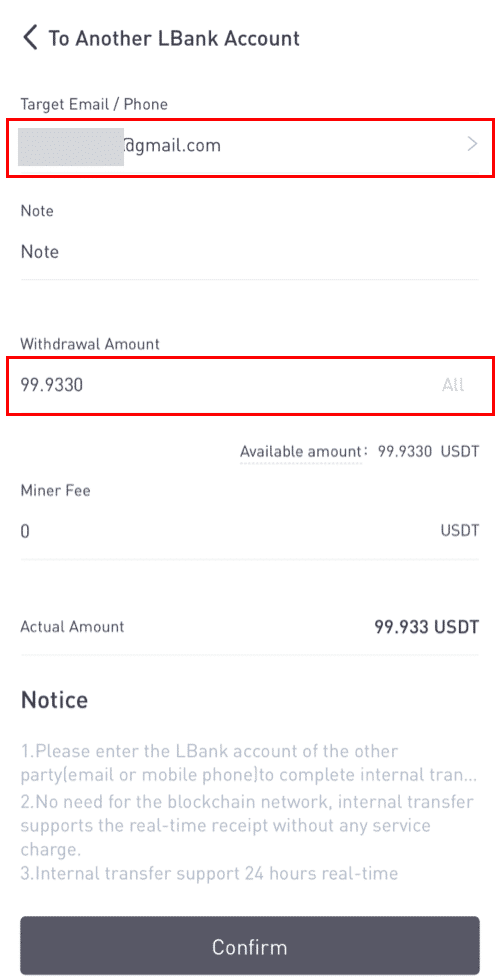
Neem asseblief kennis: Die fooivrystelling en onmiddellike aankoms van die fondse is slegs van toepassing wanneer die ontvangeradres ook aan 'n LBank-rekening behoort. Maak asseblief seker dat die adres korrek is en aan 'n LBank-rekening behoort.
Verder, as die stelsel bespeur dat jy 'n muntstuk onttrek wat 'n memo vereis, is die memo-veld ook verpligtend. In so 'n geval sal jy nie toegelaat word om te onttrek sonder om die memo te verskaf nie; verskaf asseblief die korrekte memo, anders gaan die fondse verlore.
7. Klik [Stuur in]en jy sal herlei word om die 2FA-sekuriteitverifikasie vir hierdie transaksie te voltooi. Kontroleer asseblief jou onttrekkingsteken, bedrag en adres voordat jy [Stuur in] klik .
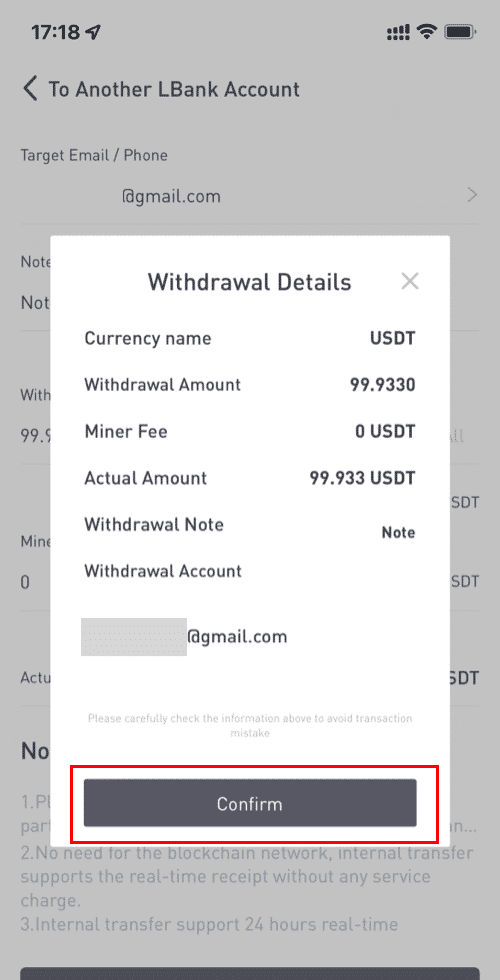
8. Nadat die onttrekking suksesvol is, kan jy terugkeer na [Wallet] - [Onttrek] - [**tekennaam] om die oordragstatus na te gaan.
Neem asseblief kennis dat vir interne oordrag binne LBank, geen TxID geskep sal word nie .
Hoe om 'n interne oordragadres by te voeg?
1. Klik [Voeg rekening by] as jy nie 'n interne adres het nie.
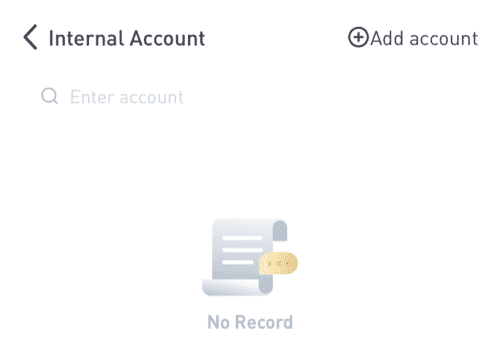
2. Daarna sal jy na die volgende bladsy gelei word, waar jy die inligting vir die adres, nota en e-posverifikasie kan invoer. Bevestig asseblief dat die nuut bygevoegde adres met 'n LBank-rekening geassosieer moet word. Klik daarna op [Voeg onmiddellik by] .
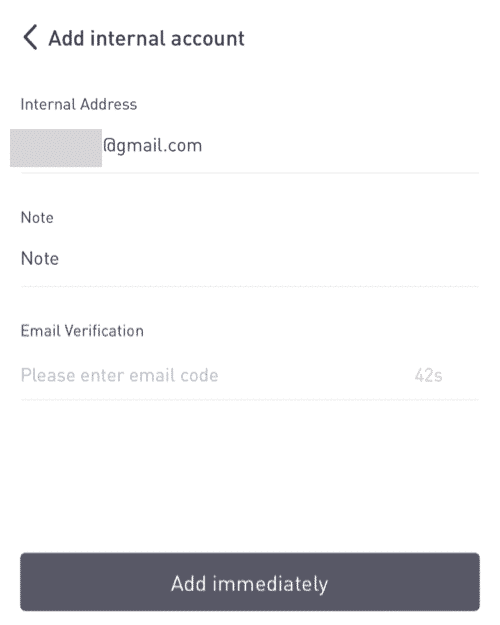
3. Die adres is suksesvol ingevoeg as die interne oordragadres.
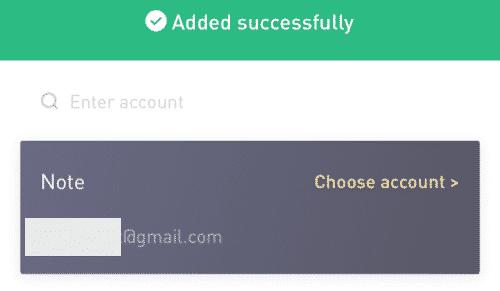
Hoe om Crypto op LBank te verkoop met 'n krediet-/debietkaart
1. Nadat u aangemeld het, kies [Koop Crypto] - [Krediet-/Debietkaart] uit die LBank-rekeningkieslys.
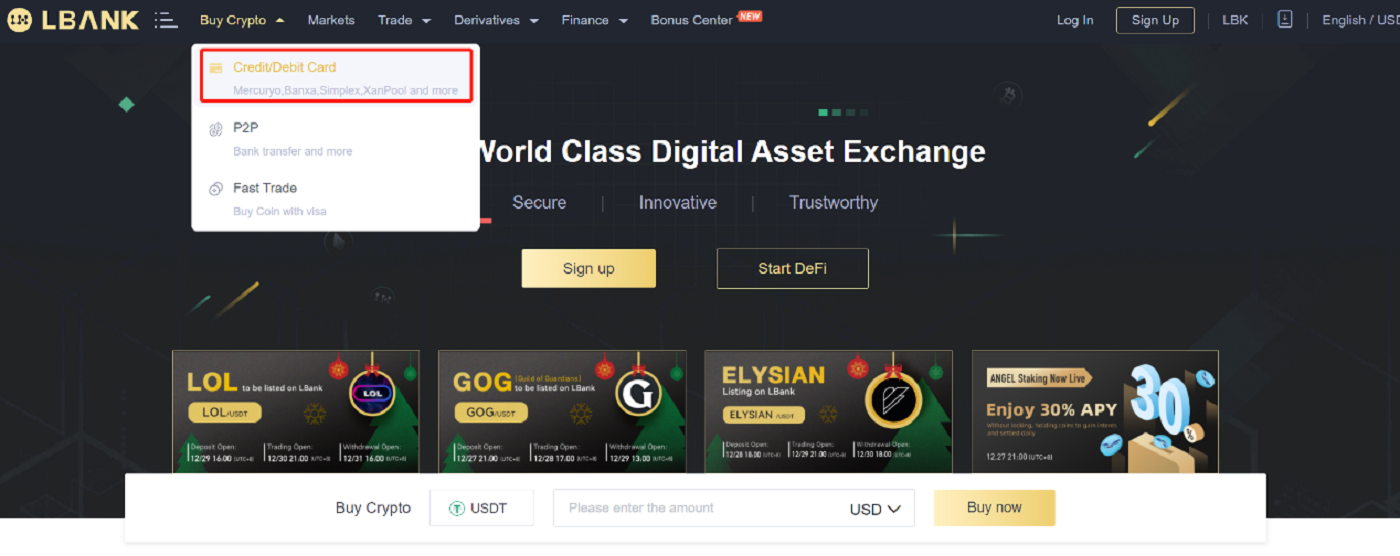
2. Klik "Verkoop" aan die kant.
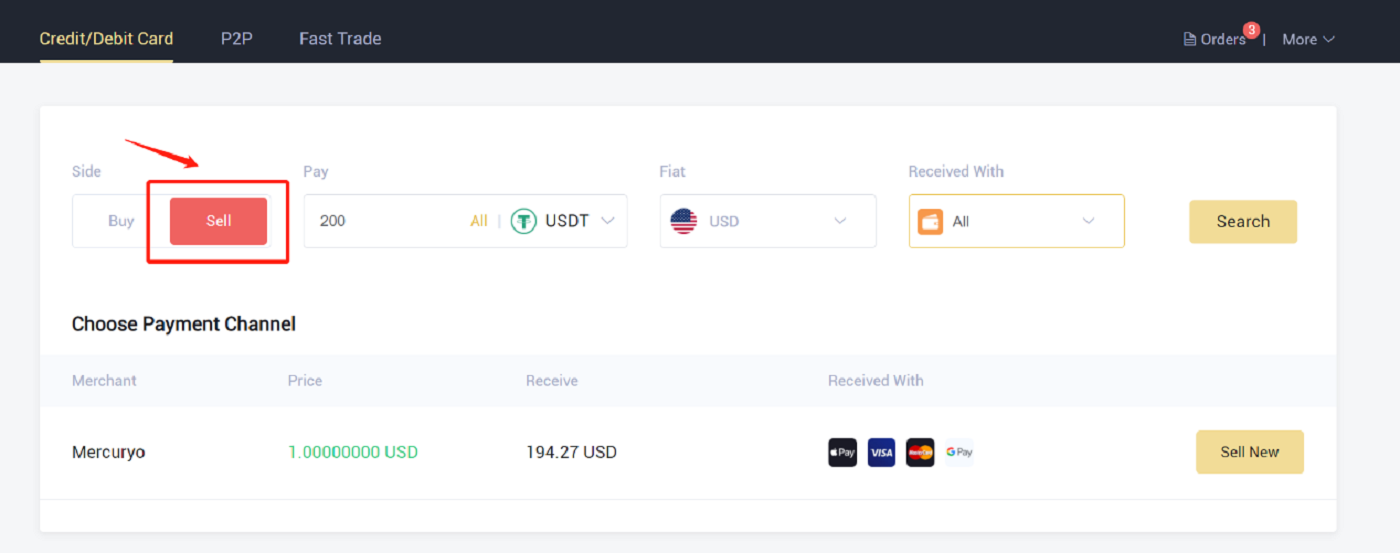
3. Tik die bedrag in die "Betaal" en kies die kripto wat jy wou verkoop. Kies dan die fiat-geldeenheid wat jy wil ontvang en die metode van betaling, en klik "Soek" . Kies 'n derdeparty-platform wat jy wil verhandel in die lys hieronder, en klik "Verkoop nou" .
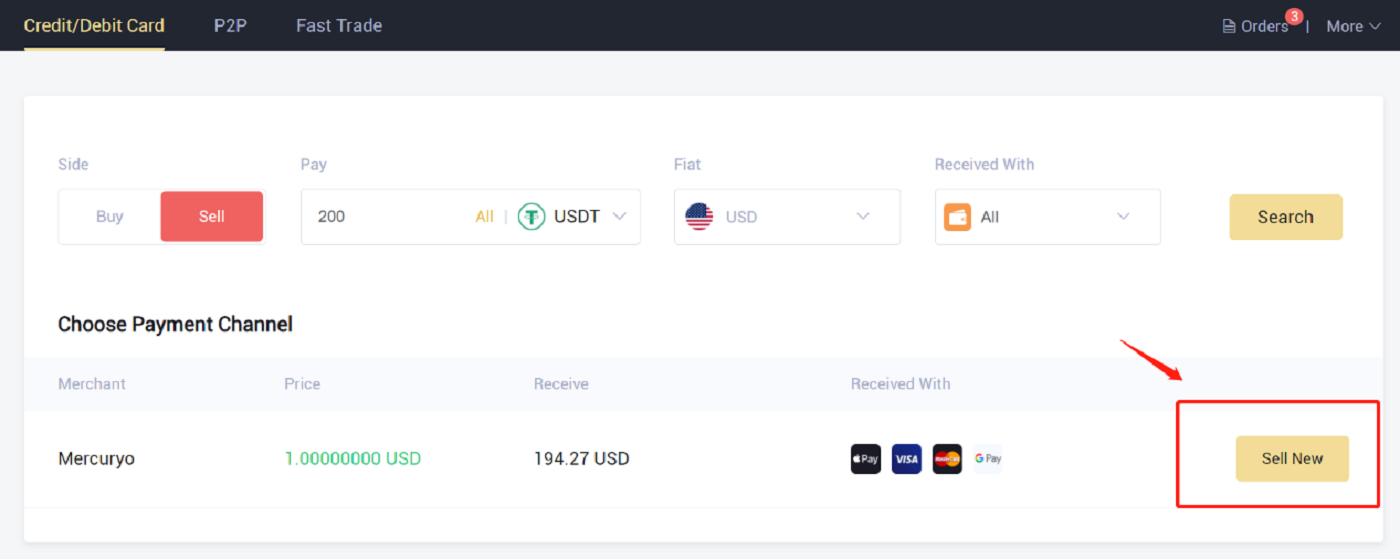
4. Verifieer die bestelling en klik dan "Bevestig". Volg die instruksies op die betaalbladsy om die betaling te voltooi.
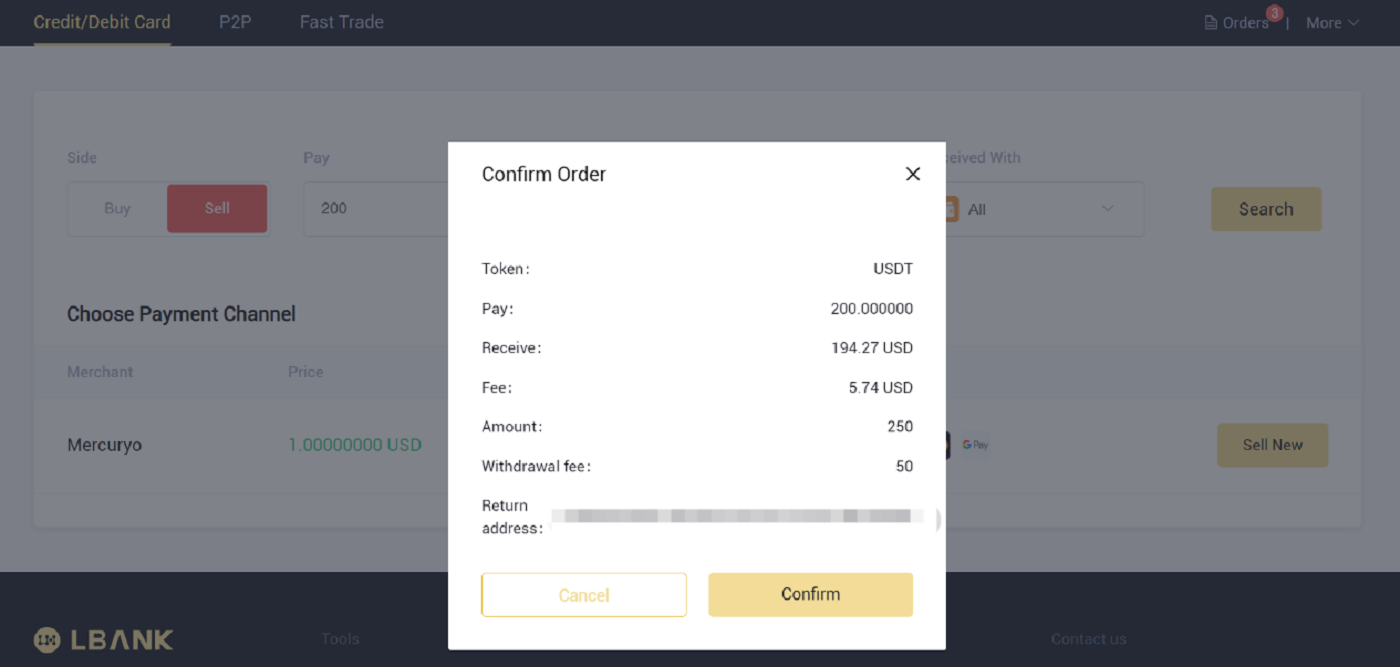
5. Dit is waar jy die bestelling besonderhede kan sien.
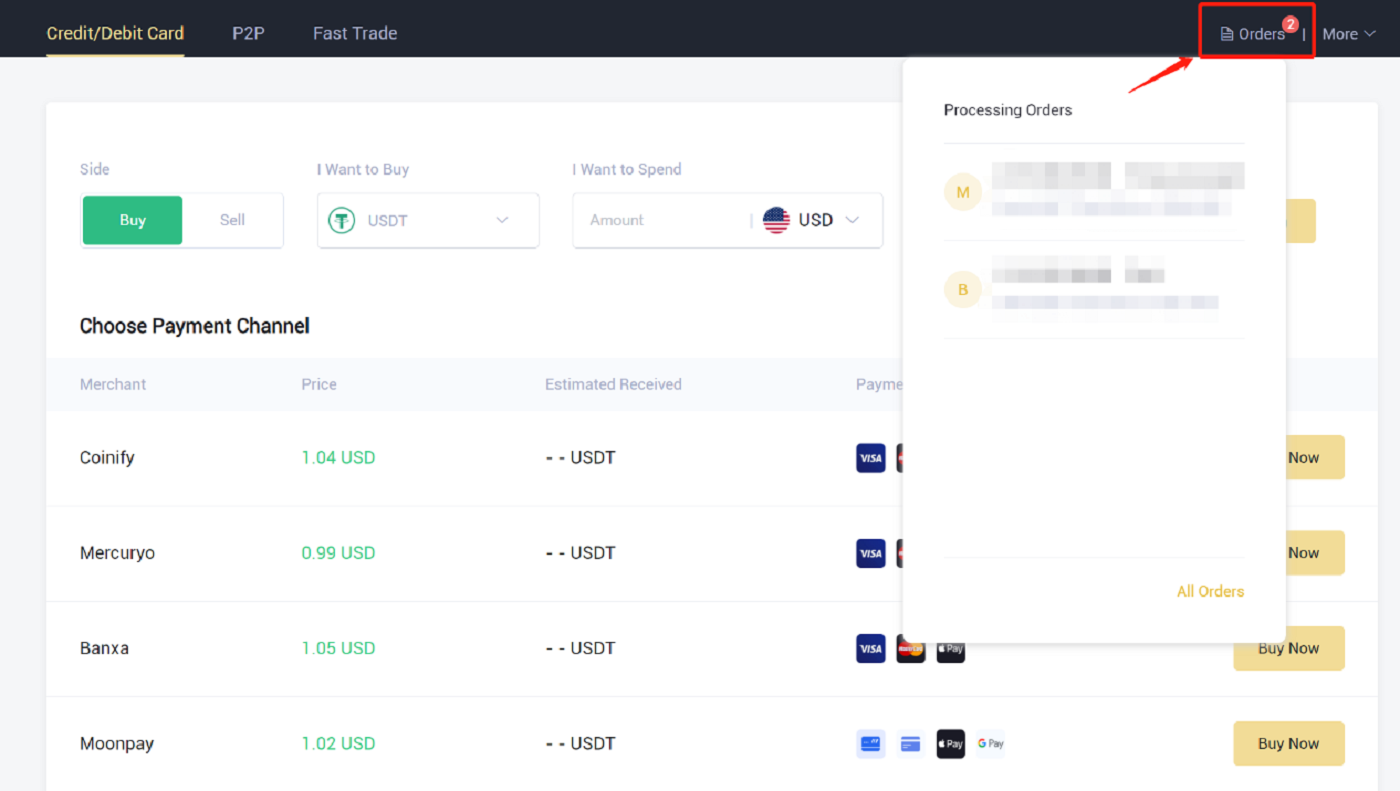
Gereelde Vrae (Gereelde Vrae)
Hoe om die onttrekkingsfunksie te hervat?
Vir sekuriteitsdoeleindes kan die onttrekkingsfunksie tydelik opgeskort word om die volgende redes:- Die onttrekkingsfunksie sal vir 24 uur opgeskort word nadat jy die wagwoord verander het of die SMS/Google-stawing gedeaktiveer het nadat jy aangemeld het.
- Die onttrekkingsfunksie sal vir 48 uur opgeskort word nadat jy jou SMS/Google-stawing teruggestel het, jou rekening ontsluit het of jou rekening-e-posadres verander het.
Die onttrekkingsfunksie sal outomaties hervat word wanneer die tyd verby is.
As jou rekening abnormale aktiwiteite het, sal die onttrekkingsfunksie ook tydelik gedeaktiveer word. Kontak asseblief ons aanlyn diens.
Wat kan ek doen as ek na die verkeerde adres onttrek
As jy verkeerdelik fondse na die verkeerde adres onttrek, is LBank nie in staat om die ontvanger van jou fondse op te spoor en jou van enige verdere hulp te voorsien nie. Aangesien ons stelsel die onttrekkingsproses begin sodra jy op [Stuur] klik nadat jy sekuriteitsverifikasie voltooi het.
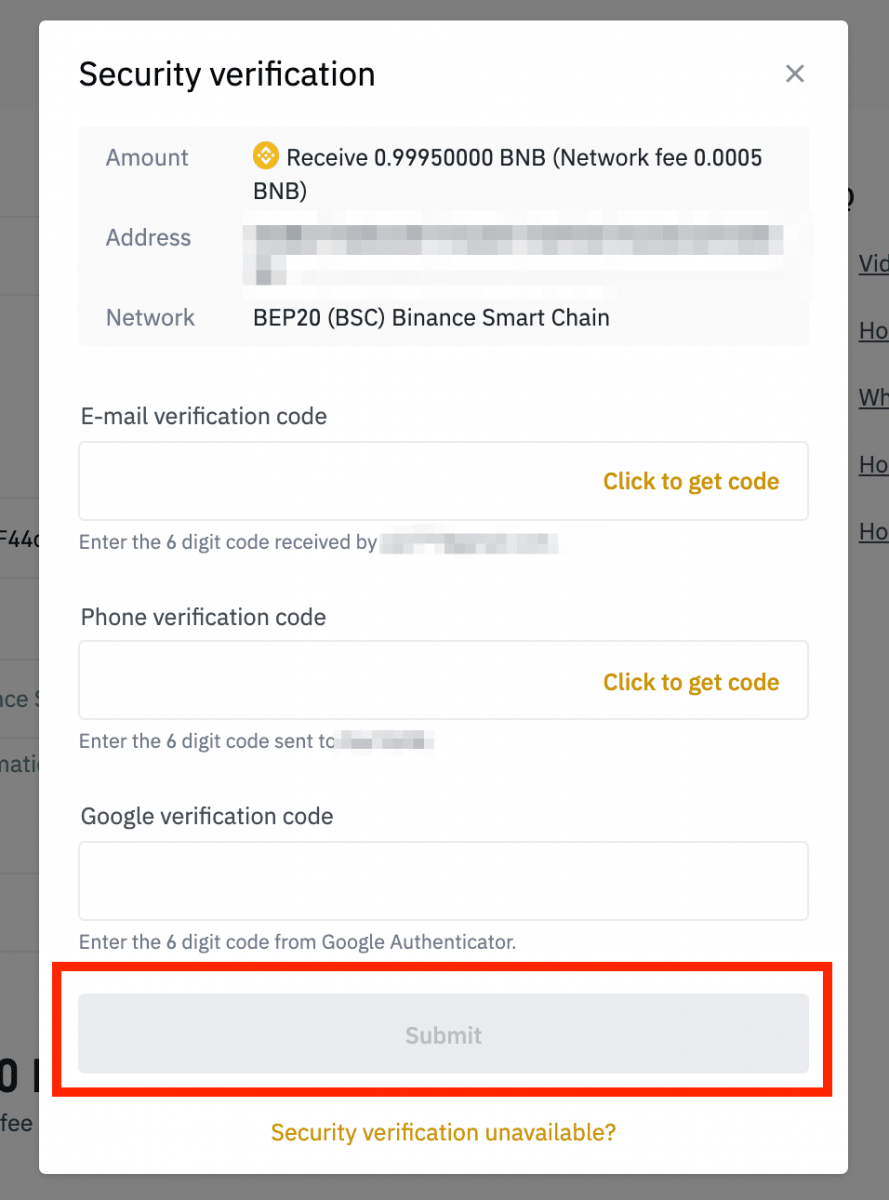
Hoe kan ek die fondse wat na die verkeerde adres onttrek is, terugkry?
- As jy per ongeluk jou bates na 'n verkeerde adres gestuur het en jy ken die eienaar van hierdie adres, kontak asseblief die eienaar direk.
- As jou bates na die verkeerde adres op 'n ander platform gestuur is, kontak asseblief die kliëntediens van daardie platform vir bystand.
- As jy vergeet het om 'n Merker/Memo vir onttrekking te skryf, kontak asseblief die kliëntediens van daardie platform en verskaf aan hulle die TxID van jou onttrekking.
Hoekom het my onttrekking nie gekom nie?
1. Ek het 'n onttrekking van LBank na 'n ander beurs/beursie gemaak, maar ek het nog nie my fondse ontvang nie. Hoekom?
Die oordrag van fondse vanaf jou bankrekening na 'n ander beurs of beursie behels drie stappe:
- Onttrekkingsversoek op LBank
- Blockchain netwerk bevestiging
- Deponeer op die ooreenstemmende platform
Normaalweg sal 'n TxID (Transaksie ID) binne 30-60 minute gegenereer word, wat aandui dat LBank die onttrekkingstransaksie suksesvol uitgesaai het.
Dit kan egter nog tyd neem vir daardie spesifieke transaksie om bevestig te word en selfs langer vir die fondse om uiteindelik in die bestemmingsbeursie gekrediteer te word. Die hoeveelheid vereiste "netwerkbevestigings" verskil vir verskillende blokkettings.
Byvoorbeeld:
- A besluit om 2 BTC van LBank na haar persoonlike beursie te onttrek. Nadat sy die versoek bevestig het, moet sy wag totdat LBank die transaksie skep en uitsaai.
- Sodra die transaksie geskep is, sal A die TxID (Transaksie-ID) op haar LBank-beursiebladsy kan sien. Op hierdie stadium sal die transaksie hangende wees (onbevestig) en die 2 BTC sal tydelik gevries word.
- As alles goed gaan, sal die transaksie deur die netwerk bevestig word, en A sal die BTC in haar persoonlike beursie ontvang na 2 netwerkbevestigings.
- In hierdie voorbeeld moes sy wag vir 2 netwerkbevestigings totdat die deposito in haar beursie verskyn het, maar die vereiste hoeveelheid bevestigings wissel na gelang van die beursie of ruil.
- As die blokkettingverkenner wys dat die transaksie onbevestig is, wag asseblief vir die bevestigingsproses om voltooi te word. Dit wissel na gelang van die blokkettingnetwerk.
- As die blokkettingverkenner wys dat die transaksie reeds bevestig is, beteken dit dat u fondse suksesvol uitgestuur is en dat ons geen verdere bystand oor hierdie aangeleentheid kan verskaf nie. Jy sal die eienaar/ondersteuningspan van die bestemmingsadres moet kontak om verdere hulp te soek.
- As die TxID nie gegenereer is nie 6 uur nadat jy op die bevestigingsknoppie van die e-posboodskap geklik het, kontak asseblief ons kliëntediens vir bystand en heg die onttrekkinggeskiedenisskermkiekie van die betrokke transaksie aan . Maak asseblief seker dat jy die bogenoemde gedetailleerde inligting verskaf het sodat die Kliëntediensagent jou dadelik kan bystaan.
2. Hoe kontroleer ek die transaksiestatus op die blokketting?
Meld aan by jou LBank-rekening en klik [Wallet] - [Spot] - [Transaksiegeskiedenis] om jou cryptocurrency-onttrekkingsrekord te sien.
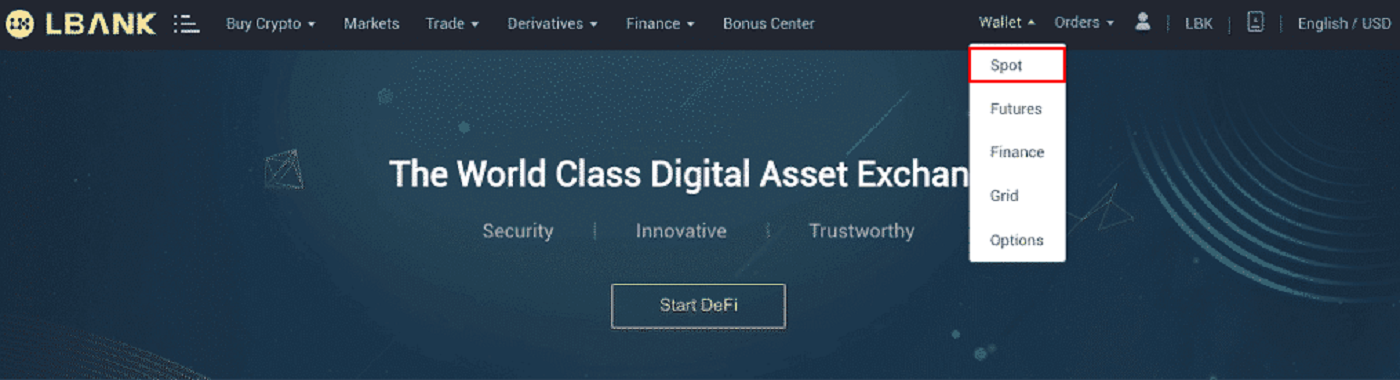
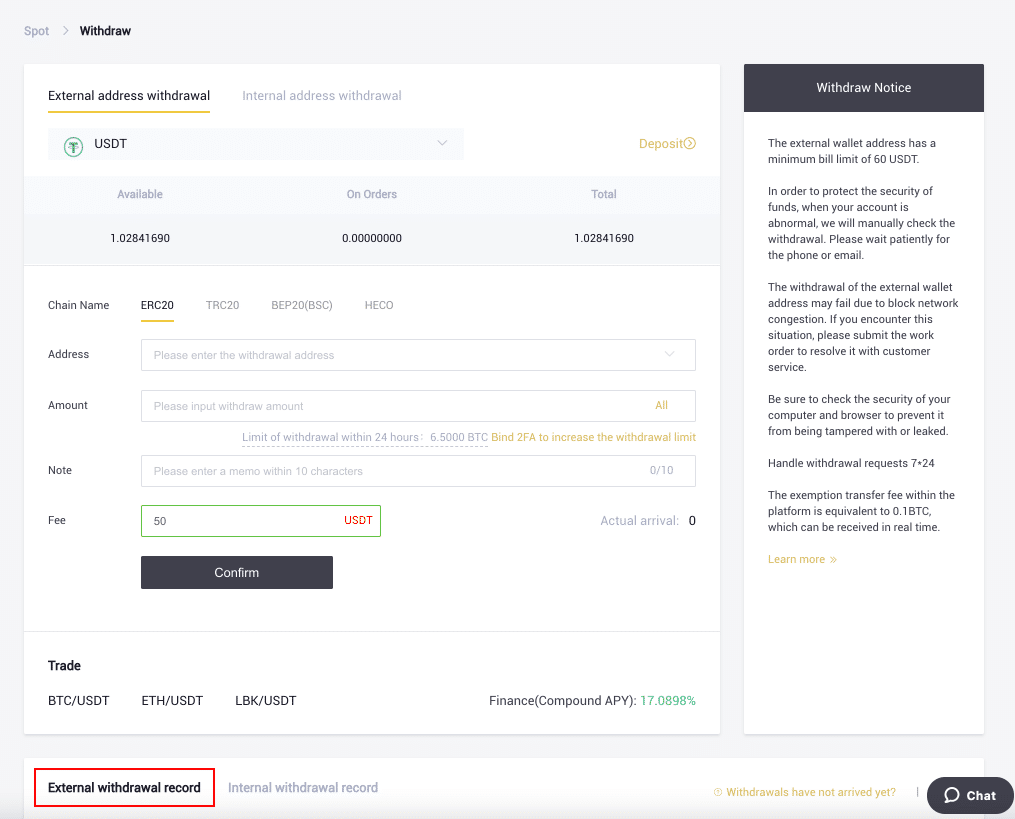
As die [Status] wys dat die transaksie “verwerk”, wag asseblief vir die bevestigingsproses om voltooi te word.
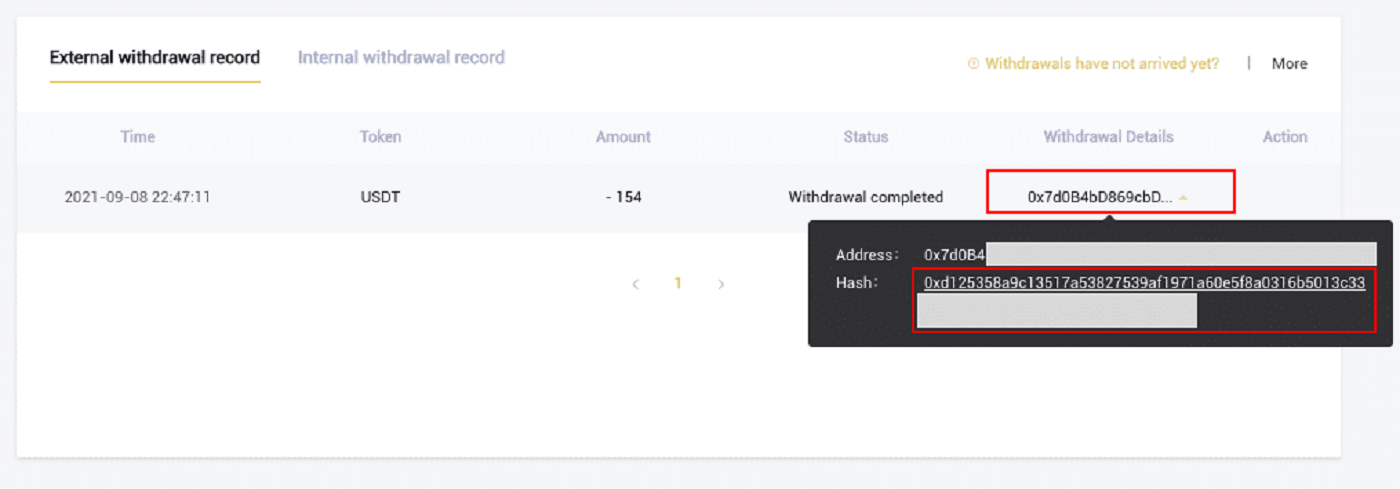
As die [Status] aandui dat die transaksie "Voltooi" is, kan jy die transaksiebesonderhede sien deur op die te klik.


